Affinity Designer 1,7 обзор | Creative Bloq
Пройдет пять лет с тех пор, как Affinity Designer выпустила новый графический пакет Serif. К приложению векторной графики присоединилось Affinity Photo в 2015 году, а в этом году — Affinity Publisher. Теперь в версии 1.7 Affinity Designer остается одним из немногих конкурентов 32-летнему Adobe Illustrator. И, как покупка за 48,99 фунтов стерлингов для Windows или Mac, стоит меньше, чем три месяца подписки на Creative Cloud для одного приложения. Стоимость
Привлекательность Affinity Designer улучшена удивительно полной версией iPad (см. Наш Affinity). Designer для обзора iPad), а также возможность отправки документов Designer в Affinity Photo или их редактирование непосредственно в макетах страниц в Affinity Publisher. Приложения Adobe, с их разнообразной историей, не могут соответствовать этой интеграции. Но насколько хорош Affinity Designer как приложение для рисования и чего-то еще не хватает? Читайте наш вердикт.
Содержание статьи
Обзор Affinity Designer 1.7: несколько заливок и штрихов
Теперь вы можете применять несколько штрихов и заливок к каждому объекту с их собственный порядок наложения и режимы наложения
(Автор изображения: Адам Бэнкс)
Любой, кто рисует сложные рисунки, будет обычно дублировать объекты для создания эффектов. Это самый старый обходной путь в книге, но он делает редактирование формы позже непрактичным. Почему вы не можете просто применить несколько штрихов и заливок к одному и тому же пути?
Что ж, с обновлением 1.7 вы можете. Заливки и обводки для объекта перечислены на панели «Внешний вид», где вы можете изменить их порядок и изменить режимы наложения («Умножение», «Наложение» и т. Д.). Нельзя добавлять заливки или обводки сразу к нескольким объектам или к живому тексту, и функция изолирована от панели «Слои» с ее эффектами и стилями, но это хорошее начало.
Affinity Designer 1.7 обзор: Изометрическая панель
Изометрическая панель построена на основе всеобъемлющей сетки Designer и интеллектуальных параметров привязки
(Кредит изображения: Адам Banks)
Конструктор имеет отличные сетки, направляющие и умные привязки, улучшенные в этом обновлении с выравниванием по краям и по центру, и новая панель Изометрия построена на них, чтобы помочь вам рисовать аксонометрию. Варианты сетки включают в себя более экзотические проекции, а также важнейший выбор традиционной 30 ° изометрии или 26,565 ° с учетом пикселей, описанный здесь как 2: 1. (Десять лет назад я предложил термин «тетартоортометрический» в качестве термина для этой проекции. Он не завоевал популярность, но не стесняйтесь бросать его в разговор.)
Варианты сетки включают в себя более экзотические проекции, а также важнейший выбор традиционной 30 ° изометрии или 26,565 ° с учетом пикселей, описанный здесь как 2: 1. (Десять лет назад я предложил термин «тетартоортометрический» в качестве термина для этой проекции. Он не завоевал популярность, но не стесняйтесь бросать его в разговор.)
Нажмите «Изменить в самолете», и вы сможете пролистайте Front, Side и Top, чтобы наклонить объекты к сетке при их рисовании. В сочетании с Snap to Grid это позволяет быстро создавать псевдо-3D сцены. Некоторые 3D-примитивы и пересечения будут приветствоваться.
Векторные кисти дизайнера реагируют на ввод стилуса и также могут быть полностью отредактированы и повторно применены к штрихам
(Изображение предоставлено: Serif)
Для более выразительных иллюстраций Affinity Designer не является Corel Painter, но включает в себя различные векторные кисти. Как только вы привыкнете к тому, как штрихи извиваются во время рисования, у вас появляется возможность выбирать предыдущие мазки, настраивать их и применять различные кисти.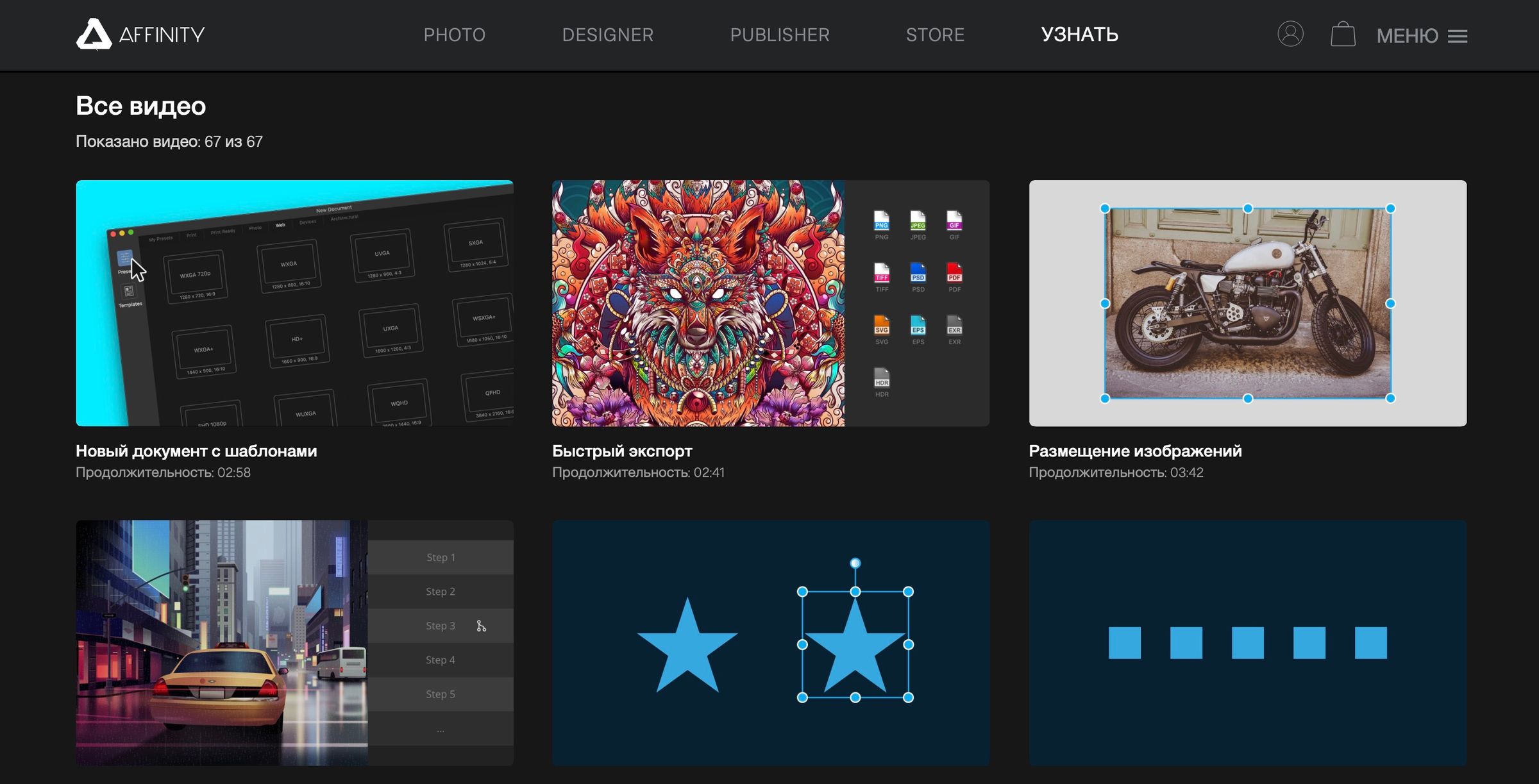
Лучше всего использовать графический планшет или версию для iPad (с Apple Pencil), но возможность использовать скорость в качестве прокси для давления или даже вручную редактировать график давления для штриха, позволяет получать жестовые результаты при любом метод ввода и параметры стабилизатора улучшат ваши навыки рисования. (Подробнее о приложениях для iPad, которые работают с карандашом Apple, см. В публикации о наших лучших приложениях для iPad Pro.)
Персонал Affinity Designer’s Pixel включает в себя целый другой набор растровых кистей, а также базовые инструменты ретуши. В дополнение к опции добавления растрового шума (зернистости) к заливкам и эффектам, это позволяет легко «испачкать» векторные изображения, которые иногда могут выглядеть антисептическими.
Обзор Affinity Designer 1.7: производительность и удобство использования
Основные инструменты дизайнера будут знакомы любому человеку, имеющему векторный опыт, а рисование отзывчиво
(Изображение предоставлено: Serif)
Скорость всегда была сильной стороной Affinity — не обремененной унаследованным кодом — и обновление 1.7 приносит больше оптимизаций, особенно для последней версии Apple Metal API, хотя версия для Windows тоже выигрывает. Даже на менее мощном оборудовании Designer не испытывает ничего хуже, чем слегка изменчивая перерисовка, когда вы амбициозны с его комбинацией векторных и пиксельных инструментов. Увеличение и уменьшение масштаба происходит мгновенно.
Affinity Designer не всегда был свободен от мелких сбоев, но мы увидели несколько проблем во время тестирования, и, если он вылетает, открытые документы автоматически восстанавливаются.
Другие новые функции в Affinity Designer 1.7 включают:
- Стрелки для штрихов
- Вспомогательные средства рисования Безье, включая предварительный просмотр «круглой резинки»
- Дополнительные параметры для преобразований пути
- Преобразование нескольких выбранных объектов по отдельности
- Направляющие столбцов для текста и других объектов
Чего не хватает в Affinity Designer 1.7?
]Градиентные заливки можно настраивать в широких пределах, но параметры объекта Illustrator и параметры сетки пропускаются
(Изображение предоставлено: Serif)
С полным набором векторных инструментов и эффектов, несколько артбордов Для каждого документа, приличного набора текста и растровых функций, подкрепленных готовым к печати управлением цветом, Affinity Designer чувствует себя довольно полным. Однако есть пробелы.
В то время как конкурирующее приложение инди-вектора Sketch поддерживает архитектуру плагинов, которая широко используется в рабочих процессах, у Affinity Designer нет ни одной, что также ограничивает его привлекательность для таких задач, как вывод резца. Там нет сценариев или каких-либо управляемых данными инструментов для сравнения с графиками Illustrator. Анимация также не поддерживается, хотя в слоях графики можно извлекать луковую оболочку и извлекать кадры в виде фрагментов для сборки в приложении движущейся графики, которое также облегчает генерацию пакетных ресурсов.
В Illustrator CC сложное затенение достигается с помощью градиентов сетки или смесей объектов, которые переходят из одной формы в другую. Affinity Designer в настоящее время не предлагает ни этого, ни деформации объекта.
Насколько хорош Affinity Designer 1.7?
(Изображение предоставлено: Serif)
Трудно переоценить то, что Serif достиг с помощью пакета Affinity, и Affinity Designer выделяется в секторе, который все еще имеет небольшую конкуренцию. Да, существуют другие альтернативы Illustrator и его подписке, в частности Inkscape, Sketch и CorelDRAW. Но леса с открытым исходным кодом Inkscape являются антитезой элегантного кода Designer и пользовательского интерфейса; Sketch, хотя и популярный в цифровом формате, является менее всеобъемлющим приложением для рисования, предназначенным исключительно для Mac; и дорогой, растягивающийся CorelDRAW, хорошо, приобретенный вкус. Для получения дополнительной информации о множестве вариантов программного обеспечения см. Нашу публикацию о программном обеспечении для цифрового искусства.
Для обычных пользователей Designer — это векторное приложение, которое не более устрашающе, чем другие, очень доступное и труднопреодолимое. Профи могут быть уверены в бренде Affinity, но было бы неплохо обратить внимание на оставшиеся ограничения Affinity Designer.
Подробнее: Лучшие приложения для iPad для дизайнеров
отзывы, уроки, особенности работы ПО
Работающие с графикой рано или поздно сталкиваются с программами от Adobe. Главный минус Photoshop и Illustrator – дороговизна, нужно постоянно оплачивать регулярную подписку. Компания Serif решила создать полноценную альтернативу популярному софту, создав несколько решений. Одно из них – Affinity Designer, которое полностью заменяет Illustrator, купить его нужно лишь раз.
Назначение Affinity Designer
Программа создана для работы с векторной или растровой графикой одновременно. Она нужна в первую очередь тем, кому нужен одновременно функционал Photoshop и Illustrator. Переключение между интерфейсами происходит мгновенно. Affinity Designer используется для создания концептуального дизайна, в сфере печатной полиграфии, как и InDesign, а также для разработки логотипов, значков или макетов.
Программа Affinity Designer остается лучшей для работы с Apple Pencil. Разработчики максимально настроили совместимость и удобство, сделав AD незаменимым для работы с графикой на планшете от Apple.
Для Android и iOs софт не может прямо конкурировать с Adobe Illustrator Draw. В бесплатной версии последнего есть только базовые функции, Affinity Designer можно считать расширенной версией этого приложения. Для мобильных ОС версия не урезана, функционал полностью сохранен и соответствует версии для ПК.
Сфера применения Affinity Designer
Программа является альтернативой Adobe Photoshop и Illustrator, поэтому используют ее люди, жизнь которых тесно связана с обработкой изображений, дизайном, работой с графикой.
Созданная Serif, Affinity Designer – идеальное решение для фрилансеров, поскольку через несколько месяцев использования AD полностью окупается, софт становится дешевле, чем подписка от Adobe.
В каких профессиях может применяться Affinity Designer:
Affinity Designer устроит всех, кто работает с графикой и изображениями в профессиональной деятельности или ради удовольствия.
Не подходит она тем, кто работает с огромными многостраничными документами с использованием InDesign или Quark Xpress.
Интерфейс
Сначала внешний вид программы может показаться сложным, хотя визуально он очень похож на своих «коллег» из Adobe. Пользователи отмечают, что они очень быстро освоились в программе, а расположение всех кнопок понятно и логично.
Есть кнопки «Выбрать то же», которые находят в проекте одинаковые объекты и автоматически их выделяют. Эта функция позволяет экономить время, чтобы не искать в рабочей области необходимое.
Присутствуют студийные предустановки, программа запоминает расположение панелей инструментов. В соответствующем пункте меню можно выбрать сохраненный вид или выбрать из нескольких предложенных вариантов. Переключаться между рабочими пространствами также удобно, в зависимости от проекта нужные функции будут появляться или исчезать в несколько кликов.
Функционал программы
Affinity Designer – полноценный инструмент для работы с векторными и растровыми изображениями. Это одновременно фоторедактор и программа дизайна.
Внешне программа мало отличается от программных продуктов Adobe. Есть панель для работы со слоями, классические инструменты для работы с графикой, перо, карандаш и другие элементы. Присутствует плавающее меню, позволяющее изменить типографские настройки.
Главная задача программы – работа с векторными инструментами. Есть функционал стабилизации карандашей или кистей. Продуман контурный инструмент, «Перо» улучшается с каждым обновлением в соответствии с пожеланиями пользователей.
Работа с контурами усовершенствована, Affinity Designer справляется с созданием абстрактных фигур, есть полноценный функционал для работы с параллельными контурами. Софт подходит для архитектурных решений.
Если пользователю не нравится, как располагаются панели, то их можно упорядочить, изменить цвет, полностью убрать или создать свою.
Любую комбинацию клавиш можно настроить, все зависит исключительно от фантазии. У AD нет ограничений по монтажным областям, количество одновременно выполняемых проектов ограничено только желанием пользователя.
Другие полезные функции:
- улучшенная история и возможность отменить часть изменений, а другие оставить в силе;
- работа с PSD, AI, PDF, SVG, PNG, JPG, TIFF, EXR;
- Профили ICC;
- расширенная работа с фоновой сеткой;
- полноценная связь между объектами с возможностью одновременного изменения цвета, размера;
- работа с RGB, LAB, поддержка до 32 бит.
В специальном меню в левом верхнем углу можно мгновенно переключаться на разные режимы работы. Кнопки Draw, Pixel и Export:
- Draw Persona – для работы с векторной графикой;
- Pixel Persona – позволяет пользоваться кистями, как в Adobe Photoshop и другими популярными инструментами;
- Export Persona – рабочая область для экспорта разных форматов файлов, создания объектов и слоев и изменение размеров изображения.
Одна из главных проблем для работающих с Photoshop и Illustrator – постоянная необходимость запускать две программы, чтобы комфортно работать с проектом. Serif ускорили обмен между приложениями. Достаточно нажать одну из кнопок Personas, мгновенно появится нужный интерфейс.
Adobe проигрывает конкуренту, поскольку для работы с одним проектом необходимо запускать сразу несколько приложений, а в программах Affinity переключение осуществляется мгновенно, что экономит время.
В Designer достаточно инструментов для базовой обработки фотографий. Но в ней отсутствуют важные функции, например, клонирование изображения.
Если нужно постоянно работать с фотографиями, то рекомендуется приобрести программу Affinity Photo. Это полноценная замена Adobe Photoshop со всеми необходимыми инструментами.
Обучающие курсы и книги по работе с Affinity Designer
Для обучения можно использовать стандартные инструменты программы. Есть специальная кнопка «Справка», нажав на нее, над каждым инструментом появляется надпись, которая рассказывает, что делает та или иная кнопка. Также продуман интерактивный режим обучения, который расскажет пользователю о базовых навыках работы в AD.
Дополнительные обучающие материалы можно найти на:
- serif.com. На официальном сайте программы в разделе Tutorials присутствуют уроки на русском по Affinity Designer.
- komarov.design. На сайте есть бесплатный курс на русском.
- udemy.com. Здесь больше всего учебных материалов на английском языке. Лучшим считается курс The Complete Guide to Affinity Designer, его уже прошло более 40 тысяч человек, а 3,5 тысячи уже оставили свои отзывы об Affinity Designer.
- linkedin.com. Обучающий курс предоставляется бесплатно на 1 месяц, после этого его потребуется купить для дальнейшего обучения.
Материалов в русскоязычном пространстве все еще недостаточно, поэтому лучше всего обратиться к зарубежным школам. Бесплатные лекции можно найти на Youtube, просто написав «affinity designer tutorial».
Что касается специализированной литературы, то пособия на русском языке на данный момент отсутствуют. На английском языке самыми популярными книгами являются:
- Affinity Designer Handbook. First 10 Skills. Frank Walters;
- Affinity Photo Users Guide. Learn 10 Techniques. Frank Walters;
- Affinity Designer A Complete Guide. Gerardus Blokdyk.
Особенности
Affinity Designer обладает интересными отличиями, которых нет в других подобных программах. Они добавляют вариативности и комфорта при работе.
Область редактирования называется доской или артбордом. В Affinity Designer можно делать сложную сетку. В предустановленных пресетах есть изометрические, треугольные и прочие нестандартные сетки. Удобное средство, которое позволяет отойти от классических квадратов и сконцентрироваться на работе, не беспокоясь о симметричности нестандартных линий.
Сетки можно копировать и перемещать на другие доски. Они останутся несвязанными и их можно корректировать на одном артборде, а на других все останется, как и было.
Правило касается вспомогательных линий, при копировании на новую доску переносятся как сетки, так и дополнительные линии.
Среди других особенностей по обработке графики:
- автоматическое «умное» выравнивание вдоль направляющих;
- изометрические плоскости;
- пользовательская настройка углов между направляющими;
- привязка к пикселям;
- настройка интервалов.
Функция «Символы» – еще одно полезное свойство программы. Чтобы изменить цвет одинаковых объектов в других программах, необходимо выделять их вручную, а потом изменять цвет. В Affinity Designer есть отдельная для этого функция, если добавить в нее объект, то при редактировании одного автоматически редактируются и остальные. Синхронизацию можно отключить, когда массовое выполнение одного действия не требуется.
Другие полезные особенности программы:
- нажать кнопку «Отменить изменения» можно 8 тысяч раз;
- масштабирование на 1 миллион процентов;
- схожий интерфейс с Illustrator, история сохраняется в виде серии;
- режим предварительного просмотра обновляется одновременно с изменениями;
- экспорт проектов во все популярные форматы;
- полноценный обмен между iCloud, использование AirDrop.
Плюсы и минусы применения
Положительные или отрицательные стороны нужно рассматривать в сравнении с прямым конкурентом – Adobe Photoshop и Illustrator.
Главное преимущество AD – не нужно оплачивать месячную подписку, как у Adobe. Программа покупается раз, вносить регулярную оплату не нужно. При этом у разработчика Serif умалчивают, как долго софт будет обновляться. С Photoshop и Illustraror все проще – программа получает автоматически обновления вместе с продлением подписки.
Положительные стороны Affinity Designer vs Illustraror:
- большое количество различных настроек;
- одновременная работа с растровой и векторной графикой;
- не нужно оплачивать вечную подписку;
- приложения на планшеты, смартфоны и ПК почти не отличаются, имеют полный функционал.
Отрицательные стороны AD:
- отсутствие комфортного векторного ластика;
- программа открывает файлы AI, но не экспортирует в них;
- интерфейс приятный, но для полноценного использования всех функций может потребоваться просмотреть множество обучающих материалов;
- стабилизатор кисти для iPad требует привыкания.
Видеоурок для начинающих
Affinity Designer – полноценная замена Illustrator с базовыми функциями Photoshop. Софт идеально подойдет для тех, кто постоянно работает с графикой, но не готов платить много за дорогие продукты от Adobe, и ему не нужен весь функционал из Creative Cloud.
15+ самых полезных уроков Affinity Designer в 2020 году – Сей-Хай
Affinity Designer – приложение для работы с векторами или растровыми изображениями. Если говорить проще, то этот инструмент заменяет Adobe Illustrator и позволяет создавать различные элементы для печати. Designer входит в часть пакета Affinity, которую разработал Serif. Инструмент работает на Mac, iOS, Windows и iPad.
В этом материале мы собрали лучшие уроки, которые пригодятся и начинающим, и опытным пользователям. Кликайте на название курса, чтобы перейти к нему.
Если вы новичок в Affinity Designer или просто хотите изучить короткий обзор перед совершением покупки, эта ссылка для вас. Видео длится менее 5 минут, но показывает основу пользовательского интерфейса, выделяя несколько ключевых элементов программного обеспечения.
Affinity Designer: The File Menu
Еще одно учебное пособие для начинающих. Это видео знакомит вас с меню файлов и рассказывает о каждой опции и о том, как ее использовать. Рекомендуем также изучить и другие ролики Рори Таунсенда – кажется, он рассказал про все, что может вам пригодиться в Affinity Designer.
Affinity Designer: 10 Basics
10 основ инструмента в одном видео – то, что нужно, чтобы не потеряться на старте. Вы узнаете, как начать работу с новым документом, использовать готовые и пользовательские фигуры, работать с цветами и многое другое. Все в удобном формате и меньше чем 20 минут – поверьте, это очень быстро для такого количества информации. Кроме того, автор ролика Джесси Шоуолтер очень энергичный, поэтому вы не успеете заскучать.
Affinity Designer Basic Logo Design
Affinity Designer – это инструмент, который позволяет работать с векторными или растровыми изображениями. Это означает, что вы можете создавать логотипы, которые можно масштабировать для любых задач. В этом уроке вы научитесь создавать простой векторный логотип.
Affinity Designer также можно использовать для создания иллюстраций. Из этого туториала вы узнаете, как создать иллюстрацию (вроде нарисованной выше). Учебник включает в себя пошаговые инструкции и множество скриншотов – благодаря ним вы точно не запутаетесь.
Использование слоев и групп – это мощная функция, которая поможет организовать файлы и управлять ими. Использовать их в Affinity Designer довольно просто. Узнайте все, что вам нужно знать о слоях и группах, в этом коротком видео от создателей программного обеспечения.
Рано или поздно все сталкиваются с дизайном иконок. Affinity Designer – идеальный инструмент для их создания. Этот учебник шаг за шагом проведет вас через процесс и даже больше! Например, вы также узнаете, как выбрать правильный размер при создании иконки и как использовать различные инструменты.
Использование символов позволяет редактировать один элемент, и это влияет на все в дизайне. Этот туториал покажет, как использовать символы для связи вообще всего!
Using Text Effects
Манипуляции с текстом – предмет споров для многих дизайнеров. Консерваторы говорят, что вы никогда не должны связываться с гарнитурой, но иногда вам нужно использовать эффекты, чтобы текст заработал. Этот урок Affinity Design покажет вам, как это сделать.
Паттерны можно использовать почти везде, и в Affinity Designer есть сразу несколько разных способов их создания. В этом руководстве рассматриваются три варианта. Обратите внимание, что здесь много шагов, но простые инструкции. Если чувствуете, что запутались, просто сделайте паузу.
Affinity Designer for iPad
Это часовое видео – просто запись работы на iPad в реальном времени. По сути, это обзор всего, что вам нужно для эффективного использования Affinity Designer на iPad. Вы получите обзор инструментов и программного обеспечения, а также увидите, как создавать конкретные вещи.
Pen Tool Masking in Affinity Designer
Используйте инструмент «Перо» в Affinity Designer, чтобы создать динамическую маску выделения изображения и применить изменения. Это классная функция, но на ее освоение может потребоваться некоторое время. Этот урок поможет вам начать.
Shapes Around a Curved Line in Affinity Designer
Изогнутые линии – одна из популярных фишек Affinity Designer. Учебное пособие коротко и понятно объясняет эту функцию и показывает, как применить ее.
Вы можете создавать и сохранять кастомные цвета и заливки в Affinity Designer. Это отличное решение для палитр, которые будут использоваться повторно – вам не придется каждый раз вручную создавать цветовые миксы. Пользоваться этими фишками легко, если вы знаете приемы из этого видео.
Кисти помогают ускорить рабочие процессы и позволяют создавать собственные стили обводки. Из этого туториала вы узнаете, как использовать инструмент, как настроить векторные или растровые кисти, как создать собственные кисти, как установить пакеты кистей и как использовать кисти из Photoshop или Illustrator.
Affinity Designer Point Transform Tool
Используйте инструмент преобразования точек, чтобы изменить внешний вид геометрической фигуры в Affinity Designer. Этот инструмент позволяет вам изменять формы и внешний вид объектов.
Аксонометрическая сетка показывает трехмерный объект под углом, чтобы вы могли видеть несколько сторон на иллюстрации. Affinity Designer позволяет настроить аксонометрическую сетку для проектов, а этот учебник научит вас настраивать ее под себя.
Источник
Читайте также:
Affinity и Creative Cloud можно получить бесплатно на несколько месяцев
8 инструментов для Windows, которые заменят вам Photoshop
Дизайнер делится шпаргалками для быстрого создания иконок в Adobe Illustrator
Обзор Affinity Publisher: программное обеспечение для публикации профессионального уровня за вычетом подписки
Affinity Publisher является третьим основным программным обеспечением в пакете Affinity от Serif. Он следует за Affinity Photo и Affinity Designer и опирается на их сильные стороны. Это впечатляющее специализированное издательское программное обеспечение, которое можно использовать для создания журналов, книг, программ и многих других предметов, которые вы печатаете или публикуете. Он интегрируется с пакетом Affinity благодаря технологии StudioLink. Хотя Affinity Publisher обладает набором функций и мощью для профессиональных издателей, многие будут избегать его из-за отсутствия поддержки файлов InDesign.
Есть два способа взглянуть на Affinity Publisher: как отдельное приложение для публикации; и как неотъемлемая часть пакета Affinity благодаря новой технологии StudioLink. Обе эти меры Affinity Publisher — впечатляющее приложение, обладающее достаточной мощностью для удовлетворения подавляющего большинства издательских потребностей.
Как отдельное приложение, Affinity Publisher является мощным, полнофункциональным, и он разделяет многие варианты дизайна и функции с остальной частью пакета Affinity. Например, вы можете отменить сотни шагов и сохранить файлы с историей, чтобы кто-то другой мог перейти к любой точке редактирования. Интерфейс очень похож на Affinity Photo и Affinity Designer, но если вы не использовали их раньше, он будет знаком всем, кто использовал Adobe Photoshop, Illustrator или InDesign.
Когда дело доходит до публикации, у нее есть длинный список функций, которые вы можете прочитать на веб-сайте Serif, но все основные функции есть. Приложение поддерживает главные страницы, рамки изображений, обтекание текстом, связывание текстовых рамок, сеток, таблиц и длинный список графических инструментов и инструментов редактирования. Я был в бета-версии для Affinity Publisher за несколько месяцев до его выпуска, а также тестировал его с момента его выпуска. Он хорошо справлялся с моей публикацией и работал без сбоев
Хотя Affinity Publisher можно использовать как отдельное приложение, его флагманская функция — StudioLink, которая позволяет легко интегрироваться с Affinity Photo и Affinity Designer. Если у вас есть все три программы на одном ПК, вы можете нажать на значок Photo или Designer studio, чтобы использовать все функции соответствующего приложения непосредственно в Affinity Publisher. Например, если бы я создал программу для футбольной команды, которую я тренирую, я мог бы использовать Фотостудию, чтобы выбрать игрока и изолировать его от фона, отредактировать его изображение и использовать эффекты, чтобы получить желаемый вид. Затем я мог перетащить его вокруг страницы текста и обернуть вокруг него текстом, чтобы получить точный макет, который я хочу. Затем я смогу закончить эту графику с помощью студии Designer для создания текста на пути. Я могу выполнить все эти шаги без необходимости заходить и выходить из отдельных приложений для редактирования фотографий и векторных приложений.
Одно из лучших преимуществ Affinity Publisher заключается в том, что для него не требуется подписка. Это стоит $ 50 или $ 40, если вы берете его в продажу, и все. Сравните это с Adobe InDesign, который стоит 21 доллар в месяц, а разница в цене огромна, если вы используете продукт всего несколько месяцев. Даже если вы приобрели весь пакет Affinity за 150 долларов, это все равно меньше года подписки на Adobe, которая будет включать аналогичные программы.
Что вам не понравится в Affinity Publisher
Несмотря на все функции и отличную интеграцию StudioLink, многие профессионалы никогда не будут использовать Affinity Publisher и никогда не смогут. Это потому, что Affinity Publisher не поддерживает (InDesign Document) файлы INDD. Он также не поддерживает файлы InDesign Markup Language (IDML), хотя в некоторых случаях поддержка IDML в состояниях с засечками появится .
Профессионалы в издательской индустрии часто вынуждены использовать файлы INDD, потому что они нужны клиенту, с которым они работают, или компания создала весь свой набор шаблонов с использованием InDesign. Невозможность использовать эти файлы сделает Affinity Publisher незабываемым для некоторых предприятий и пользователей. Вы можете импортировать PDF в Affinity Publisher, и Affinity Publisher поддерживает довольно много форматов файлов, но такие вещи, как связывание текстовых фреймов, не будут передаваться при копировании таким способом.
Поддержка файлов IDML поможет, если она появится, потому что эти файлы часто используются компаниями для работы с различными версиями программного обеспечения Adobe, но не поддержка файлов INDD повредит Affinity Publisher. Adobe имеет монополию на издательскую индустрию и использует формат файлов, который не открыт, поэтому отсутствие поддержки этих форматов является фактором.
Стоит ли
покупать Affinity Publisher?Если вы хотите создать что-либо от макетов веб-сайтов до журналов, Affinity Publisher — отличный инструмент. У него чистый интерфейс, достаточно мощности для выполнения сложных задач и впечатляющий список функций. Его интеграция со StudioLink — одна из самых впечатляющих вещей, которые Serif когда-либо выпускал. Он позволяет редактировать фотографии, векторные рисунки и страницы публикации в одном приложении.
4,5 из 5
Если вы работаете в отрасли, где поддержка файлов Adobe необходима, Affinity Publisher, вероятно, не для вас. Но если вам не нужна поддержка файлов Adobe или вы владеете или управляете компанией, которая рассматривает возможность перехода с Adobe, Affinity Publisher — это профессиональный инструмент публикации «все в одном», для которого не требуется подписка.
Комплексная публикация
Affinity Publisher
Мощное приложение для публикации, которое не требует подписки
50 долларов в магазине Microsoft
Affinity Publisher — это мощное и интуитивно понятное приложение для публикации. Если у вас также есть Affinity Photo или Affinity Designer, он легко интегрируется, создавая единый опыт публикации.
- Посмотреть в Microsoft Store
Мы можем заработать комиссию за покупки, используя наши ссылки. Узнайте больше
Affinity photo vs pixelmator — Вэб-шпаргалка для интернет предпринимателей!
В четверг я добрался до бета-версии нового фоторедактора Affinity Photo грозящего скинуть Adobe Photoshop с трона. В первом паблике на скорую руку я описал сравнения проявки RAW-файлов с Olympus E-M1. Теперь немного впечатлений от работы с программой как с редактором. Поехали.
В качестве дисклаймера: Я не претендую на полный обзор программы или абсолютную непоколебимость выводов и моего мнения о программе. Все нижеописанное родилось в моей голове исключительно в качестве оценки небольшого опыта работы с программой. Мнение может меняться в процессе более плотного знакомства.
Подробно не буду останавливаться на описании интерфейса или функционала. Программа доступна для скачивания всем владельцам Apple компьютеров для пробы. Скажу самый важный факт – Affinity Photo занимает меньше 500мб, а планируемая стоимость пакета 50 долларов. Поэтому все минусы переводим в плюсы потенциала противостоять монстру от Adobe.
Я не специалист в вопросах цветокоррекции, поэтому мне будет интересно услышать мнение о программе от профи. Я же оцениваю программу по возможности быстро и комфортно создать картинку для публикации в интернет-издании или блоге. Поэтому первую фотографию проявляю дефолтно. Выходит значительно темнее, чем в фотошопе, но очень близко к реальному свето-теневому рисунку.
Ресайз имеет несколько алгоритмов изменения размера картинки. В Photoshop я пользуюсь плагином C3C и даже было не жалко пожертвовать некоторую сумму автору за его разработку. Здесь мне больше понравился алгоритм Lanczos – четкость изображения после изменения размера просто на 5, но дальше появляются небольшие проблемы и о них ниже.
Сохраняем картинку. Точнее не сохраняем, как в ФШ, а экспортируем. В случае сохранить вы получите файл программы, а не изображение в привычном формате JPEG или иных.
Экспортировать можно в несколько форматов. Можно было не пользоваться ресайзом, а сделать это при экспортировании, где доступны алгоритмы как и при ресайзе. Однако, спешу заметить, что при работе с большими изображениями на Macbook Pro с 16GB оперативки и процессором i7, некоторые процессы вызывали бешенный шум вентиляторов. Фотошоп так начинает гудеть, например, при удалении шума плагином на полноразмерном изображении.
Итоговое изображение практически без редактуры. Сохранено в JPEG с качеством 80%, что не очень соотвествует ФШ, но об этом ниже. Помните о недостатках изменения размера с применением алгоритма Lanczos? Так вот, при сохранении в JPEG очень активно проявляются артефакты.
При сохранении с большим значением качества они существенно уменьшаются, но не пропадают совсем. Тонкости этого процесса для моего ума слишком круты, поэтому я исхожу из домыслов простого юзера. Впрочем, сохраняя в качестве 90-100, качество уже совсем адекватное, при этом никаким фильтром Sharp я не пользовался ни при проявке, ни при обработке.
По цвету картинка мне нравится. Она немного теплее реальной (мне так кажется), но очень неплохо для карточки без какого либо редактирования кроме ресайза.
Дальше зарядил картинку из Латвии. Попробовал корректировку перспективы и немного поиграл ползунками при проявке.
Итоговая картинка мне не очень нравится. Не могу описать, скорее это какие-то внутренние ощущения: нравится/не нравится. Но вот что-то мне в ней не нравится. Хотя, достигнута она парой движений.
Могу отметить, что ползунки в программе имеют довольно грубую реакцию. Ювелирно что-то подправить как в RPP получится с трудом. Хотя мы говорим о редакторе, а не о проявщике и если надо, то лучше пользоваться указанием цифр, а не ползунками.
Чтобы окончательно убить вечер попробовал обработать одну сложную и шумную картинку и сохранить примерно в одном размере. Для начала взял Affinity. С шумами бороться оказалось достаточно легко и эффективно, а вот поиграться параметрами и добиться результата «по душе» как-то не вышло.
Здесь надо отметить, что реакция на действия отличается от Photoshop. Работа с тенями получается какой-то грубой и приходится ювелирно дозировать каждый шаг. В ФШ как-то проще или уже привык и знаю, что получу в итоге.
Во втором результате в ФШ подтянул ползунок Clarity, но в общей сложности достичь чего-то приемлемого простыми движениями было несколько просто. В Affinity я потерял куда-то цвет и не мог его найти простым способом не трогая настройки насыщенности, а попытки поиграться с контрастом и тенями приводили к какому-то грустному результату. Плюс потерялась детализация на задней стенке торговой площади. Ее съел шумодав, хотя и был установлен где-то в район минимальных значений.
У меня есть ощущение, что карточка из ФШ менее честная и такой картинки в реальности не было, но смотреться она будет гораздо лучше на сайте. Из Affinity получилось на выходе более реально, так как снимался кадр почти в темноте и такого контраста и цветов конечно не было.
Объективные плюсы:
1. Программа проста в использовании и занимает мало места.
2. Объявленная цена в 50 долларов не кусается даже при высоком курсе.
3. Функциональность достаточная, чтобы заменить Photoshop.
Необъективные плюсы:
1. Качество передачи картинки. По-моему уже с нуля выдает реальную картинку, а дальше вы вольны делать что угодно.
НеОбъективные минусы:
1. Пока не нашел замены функции экшнов для записи повторяющихся действий.
2. Неизвестно, какие фильтры будут подходить для программы и какие будут вообще.
3. Грубая реакция на ползунки. Точнее не грубая — поясню.
У меня сложилось ощущение, что Фотошоп не откликается чистым изменением одного параметра при проявке в ACR или при работе в редакторе. Кажется, что редактируя один параметр, программа затрагивает смежные пытаясь сделать картинку более адекватной на основании некоторых алгоритмов.
В случае с Affinity при работе появляется некоторое недопонимание, почему ФШ делает это так, а Af вот так?! То есть, изменяется только затрагиваемый параметр и делать это надо более осознанно. А-ля RPP, где каждый шаг подразумевает понимание того, что ты делаешь, а не парой движений вытянуть нечто удобоваримое.
Вот такое мое первое мнение по опыту двухдневного использования.
В обзорах приложений цену стабильно запихивают в конец — часто она разочаровывает или не имеет значения.
Когда речь идет про Affinity Photo, все иначе. Графический редактор стоит $50 — и точка. Никаких ежемесячных платежей, зато есть длительная поддержка и бесплатные обновления.
Об этом важно упомянуть, потому что Adobe еще с 2013 года распространяет программы по подписке. Таким образом, Affinity Photo конкурирует с Photoshop и Lightroom не только в функциональности, но и в ценообразовании.
Однако это не единственный трюк, которым разработчики подкупают пользователя.
Если у вас macOS, из виду не ускользнет еще одна важная особенность — Affinity Photo изначально написан под эту систему. С нуля и без многолетнего хвоста «кроссплатформенности» (хотя у программы и появилась Windows-версия).
Интерфейс и все технологические возможности проработаны в соотвествии с заветами Apple — так же отполирована оптимизация. Все летает с поразительной скоростью и без зависаний. Разработчики с маниакальным задротством следят за поддержкой новых функций: используется iCloud Drive, все прорисовано под Retina-разрешение, поддерживается цветовое пространство DCI-P3, API Metal 2 и даже Force Touch, распознавание силы нажатия по трекпаду.
Порой кажется, что даже сама Apple не настолько дотошна в поддержке собственных фишек.
На описание приятных мелочей можно потратить сотни страниц, не добравшись до сути.
Кому же пригодится Affinity Photo? Тем, кто не зависит от Photoshop, но хочет за вменяемые деньги получить качественный растровый редактор для обработки снимков и создания графики. Гибкость и обилие возможностей, теоретически, не ограничивают профессиональные потребности пользователей. Но самая вероятная аудитория программы — рядовые юзеры, которым качественное ПО нужно не для коммерческой работы.
Самая необычная особенность работы в Affinity Photo — деление процесса обработки на персоны. Каждая отвечает за свой набор функций и позволяет не перегружать интерфейс. Всего их пять: Photo, Develop, Liquify, Tone Mapping и Export.
В персоне Photo собраны основные элементы обработки — и любого пользователя графических редакторов ими не удивишь. Слои, маски, инструменты коррекции изображения: от экспозиции до работы с цветами в HSL-панели. Работать приятно еще и потому, что даже сотня слоев не замедляет приложение.
Для обработки RAW-файлов пригодится персона Develop — по логике она скорее напоминает Adobe Camera Raw.
Стоит отметить. что почти все окна можно открепить от основного «тела» программы и отправить в свободное плавание: схожий подход у Pixelmator.
Персона Liquify посвящена исправлению и наложению дисторсий, Tone Mapping активирует HDR-эффекты для обработки снимков — большинство пользователей не станет проводить в них так уж много времени.
Еще одна особенность Affinity Photo — умный помощник Assistant. С его помощью можно «запрограммировать» программу на ответные действия.
Например, если вы накладываете фильтр на векторный слой, система автоматически переведет его в растр. И раз уж речь пошла об этом — у Photo есть полная интеграция с дебютным продуктом Affinity, векторным редактором Designer.
Можно без проблем вставлять объекты оттуда и работать с ними на своих изображениях. И это не замена привычным макросам — их тоже можно записывать.
Если я и дальше продолжу перечислять функции, то упрусь в допустимый объем текста и уровень собственной компетенции.
К продуктам Affinity полагаются внушительные мануалы, в которых раскрыты все возможности. Но идея в том, что обращаться за справочной информацией нужно редко — самому разобраться во всем крайне просто. А уж если хочется вывести навыки обработки на новый уровень, тогда можно штудировать продвинутые инструкции.
Единственный недостаток — Photo постоянно приходится сравнивать с Photoshop и Lightroom. Но это незаслуженный версус: программы попросту разные.
У компании Serif получилось противостоять гигантам из Adobe, но главное — завоевать доверие самых разных пользователей.
Кто-то покупает Photo, потому что раз в пару месяцев приводит в порядок семейные снимки, но есть и смелые профессиональные фотографы, готовые отказаться от многолетних привычек. Мне все еще кажется, что больше потенциальных покупателей — из первой категории, но разве это проблема? Если задаться целью, в редакторе можно сделать практически любую манипуляцию, хоть и придется поучиться.
Affinity Photo — все еще молодая программа, которая регулярно получает мажорные апдейты. Но она уже достигла того момента, когда в голову просто так не приходят серьезные недостатки. Разработчики предлагают двухнедельный триал, так что лучше попробуйте сами — если все устроит, можно будет помахать на прощание Adobe.
Now more than ever photographers, artist, and designers have more options when it comes to creating their work. Adobe’s Photoshop was the accepted standard for the industry, and to a certain point still is, but some photographers are beginning to realize that the subscription method is no longer a cost-effective solution.
Powerful alternatives are already on the market that can meet, if not exceed, the functionality of Photoshop, but the question is which one is right for you. Let’s take a look at two popular photo editors.
[REWIND: How & Why To Shoot On Colored Seamless Backgrounds | Improving Your Portraits]
Pixelmator Pro
Pixelmator is a graphic editor developed for macOS by two brothers from Lithuania, Saulius and Aidas Dailide. With a foundation built upon a combination of open source and macOS technologies, Pixelmator has grown with the OS over the last decade incorporating features as fast as Cupertino could release them.
Pixelmator Pro is definitely the ‘new’ kid on the block getting all the attention in the wake of the introduction of Affinity photo. Love it or hate the design, it is very similar to the latest macOs applications even behaving like Apple’s own Photos app – with your work front and center and the tools hiding away until you need them. This allows first time user to easily edit their photos without much of a learning curve.
Pixelmator Pro has support iCloud syncing, multiple tabs, special gestures for the Magic Trackpad (with Force Touch), and support for Apple’s new HEIF along with Google’s WebP format.
Metal 2 and Core Imaging allows Pixelmator to edit your photos with real-time effects without the need to render in a separate window. In fact, the new version uses a single-window user interface; a departure from the floating windows of the non-pro Pixelmator.
Strengths:
- Machine Learning for automatic naming of layers, auto straighten images, and advanced repair tools
- Deep integration with Metal 2, Core Image, and OpenGL for fast real-time editing
- Small (if any) Learning Curve
- Support for Mac features like Versions, Force-Touch, permanent undo, quick look
- Always on ‘Raw Layers’ (similar to Photoshop Smart Layers)
- Edit RAW Files before conversion
Weaknesses:
- No Photoshop Plug-in support
- No touchbar support (coming soon)
- Limited Lens Correction Tools
- Certain tools ‘Locked’ for RAW files
- Certain tools are hidden within submenus
- macOS High Sierra Only
Affinity Photo
Affinity Photo has made waves as the first Photoshop alternative that was competent enough to take on the post-processing Goliath. The parent company behind the Affinity, Serif LTD, has almost been in the software game as long as Adobe Systems, however, was it was not as ubiquitously known as Adobe.
Previously a Windows-based exclusive, Serif did not venture into the much beloved UNIX-based OS until Affinity. Affinity was engineered from the ground up to take advantage of core macOS technologies including Grand Central Dispatch, Core Graphics, OpenGL and Metal 2 hardware acceleration. Eventually, the award-winning program made its way to the Windows platform and other devices.
The UI is close enough to Photoshop that anyone remotely familiar with the post-processing giant can easily find their way around. Affinity has a very comparable feature set that resides within Photoshop, however, some features are not as polished as others. Photographers who rely on Photoshop and Adobe Camera Raw their main RAW processor will see the ‘Develop Persona’ in Affinity limited in its ability. Advanced Photoshop wizards may find that their scripts and action or favorite plugins have little or no compatibility with Affinity.
Some photographers would argue Photoshop being the more mature product that it would be vastly superior Affinity; many of which the jury is still out. However, one thing that could be unanimously agreed upon is Affinity’s innovation (over the last year alone), making any updates that Adobe made seem stagnant.
Strengths:
- CMYK workflow
- Native 360-Degree Image support
- LUT support
- Similar Look and Feel to Photoshop
- Photoshop Plugin and Brush Support
- Panorama Stitching
- Touchbar support
- Multi-OS support
- Focus Stacking
- Lens Correction Profiles
- HDR Merge
- Recordable Macros
- Edit History saved within File
- Performance Adjustments
- Layers act like smart objects
- Advanced Haze Removal Tool
- Free Updates
Weaknesses:
- Slight Learning Curve
- Photoshop Plugin Support not 100%
- Lens profiles not as well implemented as Adobe’s
- Basic Raw Editor
There is no arguing that Photoshop is still the standard, but the gap between it and others is closing. One thing Photoshop has never done well is UX. The user interface of Photoshop isn’t something that’s necessarily natural, and thus those who begin with it are often lost. Pixelmator Pro is really capitalizing on that as it strives to make the experience much more akin to something the average Mac user will inherently understand, and to a large extent, they’ve succeeded. It is integrated to a high extent with the Mac OS ecosystem, and that’s a great thing.
So, with Pixelmator Pro, that gap has closed for artists, but for photographers, there are quite a few tools still missing that could make it a bonafide Photoshop alternative. The original Pixelmator was a stopgap for those who wanted something more than Apple provided out of the box, but didn’t want to fully invest into Adobe. Its more advanced features are hidden within submenus and a toolbar will have many season pros steering clear.
[REWIND: Affinity Photo For iPad Update | iOS 11 & Affinity Photo Is A Dream]
Pixelmator is still not as fleshed out as Affinity Photo is, and its feature set appears less professional than Affinity Photo’s. While the two boast Photoshop’s pixel-bending abilities and non-destructive editing and with layers, Affinity Photo is more flexible to the current photo editing environment, and more conducive to a professional workflow.
Its PSD import and export support is absolutely appreciated for those of us who work with both Affinity and Photoshop, and those who have moved entirely to Affinity after years with Photoshop and have their PSD files still and would want to work on them.
Affinity offers a more Photoshop-like experience, thought Photoshop remains one-part of a two-part system, tethered to Lightroom for $10/month. For the entry of $50 Affinity does seem like the better option if you are looking to cut the subscription costs and don’t necessarily need a cataloging system – though it should be said that Affinity will have an asset manager sometime down the road, and given how well Affinity Designer and Affinity Photo work together, it’s likely to be much the same or better.
Pixelmator on the other hand, will debut at the price point of $59, the price will then will rise to the “intended” $99 when new features are added via updates.
It warrants saying at this point too, that while Pixelmator is rightfully pushing the angle of its Mac integration, keep in mind Affinity Photo is also well integrated, and of course Affinity Photo has the iPad version which is near-as-makes-no-difference the full application but on mobile – combined with iOS 11 and Apple’s ‘FILES’ Affinity’s duality brings a whole new dimension to your photo editing wherever you are.
At this time Pixelmator Pro is newer, and we can just wait to see how it develops.
Рекомендуем к прочтению
Affinity photo vs pixelmator
В четверг я добрался до бета-версии нового фоторедактора Affinity Photo грозящего скинуть Adobe Photoshop с трона. В первом паблике на скорую руку я описал сравнения проявки RAW-файлов с Olympus E-M1. Теперь немного впечатлений от работы с программой как с редактором. Поехали.
В качестве дисклаймера: Я не претендую на полный обзор программы или абсолютную непоколебимость выводов и моего мнения о программе. Все нижеописанное родилось в моей голове исключительно в качестве оценки небольшого опыта работы с программой. Мнение может меняться в процессе более плотного знакомства.
Подробно не буду останавливаться на описании интерфейса или функционала. Программа доступна для скачивания всем владельцам Apple компьютеров для пробы. Скажу самый важный факт – Affinity Photo занимает меньше 500мб, а планируемая стоимость пакета 50 долларов. Поэтому все минусы переводим в плюсы потенциала противостоять монстру от Adobe.
Я не специалист в вопросах цветокоррекции, поэтому мне будет интересно услышать мнение о программе от профи. Я же оцениваю программу по возможности быстро и комфортно создать картинку для публикации в интернет-издании или блоге. Поэтому первую фотографию проявляю дефолтно. Выходит значительно темнее, чем в фотошопе, но очень близко к реальному свето-теневому рисунку.
Ресайз имеет несколько алгоритмов изменения размера картинки. В Photoshop я пользуюсь плагином C3C и даже было не жалко пожертвовать некоторую сумму автору за его разработку. Здесь мне больше понравился алгоритм Lanczos – четкость изображения после изменения размера просто на 5, но дальше появляются небольшие проблемы и о них ниже.
Сохраняем картинку. Точнее не сохраняем, как в ФШ, а экспортируем. В случае сохранить вы получите файл программы, а не изображение в привычном формате JPEG или иных.
Экспортировать можно в несколько форматов. Можно было не пользоваться ресайзом, а сделать это при экспортировании, где доступны алгоритмы как и при ресайзе. Однако, спешу заметить, что при работе с большими изображениями на Macbook Pro с 16GB оперативки и процессором i7, некоторые процессы вызывали бешенный шум вентиляторов. Фотошоп так начинает гудеть, например, при удалении шума плагином на полноразмерном изображении.
Итоговое изображение практически без редактуры. Сохранено в JPEG с качеством 80%, что не очень соотвествует ФШ, но об этом ниже. Помните о недостатках изменения размера с применением алгоритма Lanczos? Так вот, при сохранении в JPEG очень активно проявляются артефакты.
При сохранении с большим значением качества они существенно уменьшаются, но не пропадают совсем. Тонкости этого процесса для моего ума слишком круты, поэтому я исхожу из домыслов простого юзера. Впрочем, сохраняя в качестве 90-100, качество уже совсем адекватное, при этом никаким фильтром Sharp я не пользовался ни при проявке, ни при обработке.
По цвету картинка мне нравится. Она немного теплее реальной (мне так кажется), но очень неплохо для карточки без какого либо редактирования кроме ресайза.
Дальше зарядил картинку из Латвии. Попробовал корректировку перспективы и немного поиграл ползунками при проявке.
Итоговая картинка мне не очень нравится. Не могу описать, скорее это какие-то внутренние ощущения: нравится/не нравится. Но вот что-то мне в ней не нравится. Хотя, достигнута она парой движений.
Могу отметить, что ползунки в программе имеют довольно грубую реакцию. Ювелирно что-то подправить как в RPP получится с трудом. Хотя мы говорим о редакторе, а не о проявщике и если надо, то лучше пользоваться указанием цифр, а не ползунками.
Чтобы окончательно убить вечер попробовал обработать одну сложную и шумную картинку и сохранить примерно в одном размере. Для начала взял Affinity. С шумами бороться оказалось достаточно легко и эффективно, а вот поиграться параметрами и добиться результата «по душе» как-то не вышло.
Здесь надо отметить, что реакция на действия отличается от Photoshop. Работа с тенями получается какой-то грубой и приходится ювелирно дозировать каждый шаг. В ФШ как-то проще или уже привык и знаю, что получу в итоге.
Во втором результате в ФШ подтянул ползунок Clarity, но в общей сложности достичь чего-то приемлемого простыми движениями было несколько просто. В Affinity я потерял куда-то цвет и не мог его найти простым способом не трогая настройки насыщенности, а попытки поиграться с контрастом и тенями приводили к какому-то грустному результату. Плюс потерялась детализация на задней стенке торговой площади. Ее съел шумодав, хотя и был установлен где-то в район минимальных значений.
У меня есть ощущение, что карточка из ФШ менее честная и такой картинки в реальности не было, но смотреться она будет гораздо лучше на сайте. Из Affinity получилось на выходе более реально, так как снимался кадр почти в темноте и такого контраста и цветов конечно не было.
Объективные плюсы:
1. Программа проста в использовании и занимает мало места.
2. Объявленная цена в 50 долларов не кусается даже при высоком курсе.
3. Функциональность достаточная, чтобы заменить Photoshop.
Необъективные плюсы:
1. Качество передачи картинки. По-моему уже с нуля выдает реальную картинку, а дальше вы вольны делать что угодно.
НеОбъективные минусы:
1. Пока не нашел замены функции экшнов для записи повторяющихся действий.
2. Неизвестно, какие фильтры будут подходить для программы и какие будут вообще.
3. Грубая реакция на ползунки. Точнее не грубая — поясню.
У меня сложилось ощущение, что Фотошоп не откликается чистым изменением одного параметра при проявке в ACR или при работе в редакторе. Кажется, что редактируя один параметр, программа затрагивает смежные пытаясь сделать картинку более адекватной на основании некоторых алгоритмов.
В случае с Affinity при работе появляется некоторое недопонимание, почему ФШ делает это так, а Af вот так?! То есть, изменяется только затрагиваемый параметр и делать это надо более осознанно. А-ля RPP, где каждый шаг подразумевает понимание того, что ты делаешь, а не парой движений вытянуть нечто удобоваримое.
Вот такое мое первое мнение по опыту двухдневного использования.
В обзорах приложений цену стабильно запихивают в конец — часто она разочаровывает или не имеет значения.
Когда речь идет про Affinity Photo, все иначе. Графический редактор стоит $50 — и точка. Никаких ежемесячных платежей, зато есть длительная поддержка и бесплатные обновления.
Об этом важно упомянуть, потому что Adobe еще с 2013 года распространяет программы по подписке. Таким образом, Affinity Photo конкурирует с Photoshop и Lightroom не только в функциональности, но и в ценообразовании.
Однако это не единственный трюк, которым разработчики подкупают пользователя.
Если у вас macOS, из виду не ускользнет еще одна важная особенность — Affinity Photo изначально написан под эту систему. С нуля и без многолетнего хвоста «кроссплатформенности» (хотя у программы и появилась Windows-версия).
Интерфейс и все технологические возможности проработаны в соотвествии с заветами Apple — так же отполирована оптимизация. Все летает с поразительной скоростью и без зависаний. Разработчики с маниакальным задротством следят за поддержкой новых функций: используется iCloud Drive, все прорисовано под Retina-разрешение, поддерживается цветовое пространство DCI-P3, API Metal 2 и даже Force Touch, распознавание силы нажатия по трекпаду.
Порой кажется, что даже сама Apple не настолько дотошна в поддержке собственных фишек.
На описание приятных мелочей можно потратить сотни страниц, не добравшись до сути.
Кому же пригодится Affinity Photo? Тем, кто не зависит от Photoshop, но хочет за вменяемые деньги получить качественный растровый редактор для обработки снимков и создания графики. Гибкость и обилие возможностей, теоретически, не ограничивают профессиональные потребности пользователей. Но самая вероятная аудитория программы — рядовые юзеры, которым качественное ПО нужно не для коммерческой работы.
Самая необычная особенность работы в Affinity Photo — деление процесса обработки на персоны. Каждая отвечает за свой набор функций и позволяет не перегружать интерфейс. Всего их пять: Photo, Develop, Liquify, Tone Mapping и Export.
В персоне Photo собраны основные элементы обработки — и любого пользователя графических редакторов ими не удивишь. Слои, маски, инструменты коррекции изображения: от экспозиции до работы с цветами в HSL-панели. Работать приятно еще и потому, что даже сотня слоев не замедляет приложение.
Для обработки RAW-файлов пригодится персона Develop — по логике она скорее напоминает Adobe Camera Raw.
Стоит отметить. что почти все окна можно открепить от основного «тела» программы и отправить в свободное плавание: схожий подход у Pixelmator.
Персона Liquify посвящена исправлению и наложению дисторсий, Tone Mapping активирует HDR-эффекты для обработки снимков — большинство пользователей не станет проводить в них так уж много времени.
Еще одна особенность Affinity Photo — умный помощник Assistant. С его помощью можно «запрограммировать» программу на ответные действия.
Например, если вы накладываете фильтр на векторный слой, система автоматически переведет его в растр. И раз уж речь пошла об этом — у Photo есть полная интеграция с дебютным продуктом Affinity, векторным редактором Designer.
Можно без проблем вставлять объекты оттуда и работать с ними на своих изображениях. И это не замена привычным макросам — их тоже можно записывать.
Если я и дальше продолжу перечислять функции, то упрусь в допустимый объем текста и уровень собственной компетенции.
К продуктам Affinity полагаются внушительные мануалы, в которых раскрыты все возможности. Но идея в том, что обращаться за справочной информацией нужно редко — самому разобраться во всем крайне просто. А уж если хочется вывести навыки обработки на новый уровень, тогда можно штудировать продвинутые инструкции.
Единственный недостаток — Photo постоянно приходится сравнивать с Photoshop и Lightroom. Но это незаслуженный версус: программы попросту разные.
У компании Serif получилось противостоять гигантам из Adobe, но главное — завоевать доверие самых разных пользователей.
Кто-то покупает Photo, потому что раз в пару месяцев приводит в порядок семейные снимки, но есть и смелые профессиональные фотографы, готовые отказаться от многолетних привычек. Мне все еще кажется, что больше потенциальных покупателей — из первой категории, но разве это проблема? Если задаться целью, в редакторе можно сделать практически любую манипуляцию, хоть и придется поучиться.
Affinity Photo — все еще молодая программа, которая регулярно получает мажорные апдейты. Но она уже достигла того момента, когда в голову просто так не приходят серьезные недостатки. Разработчики предлагают двухнедельный триал, так что лучше попробуйте сами — если все устроит, можно будет помахать на прощание Adobe.
Now more than ever photographers, artist, and designers have more options when it comes to creating their work. Adobe’s Photoshop was the accepted standard for the industry, and to a certain point still is, but some photographers are beginning to realize that the subscription method is no longer a cost-effective solution.
Powerful alternatives are already on the market that can meet, if not exceed, the functionality of Photoshop, but the question is which one is right for you. Let’s take a look at two popular photo editors.
[REWIND: How & Why To Shoot On Colored Seamless Backgrounds | Improving Your Portraits]
Pixelmator Pro
Pixelmator is a graphic editor developed for macOS by two brothers from Lithuania, Saulius and Aidas Dailide. With a foundation built upon a combination of open source and macOS technologies, Pixelmator has grown with the OS over the last decade incorporating features as fast as Cupertino could release them.
Pixelmator Pro is definitely the ‘new’ kid on the block getting all the attention in the wake of the introduction of Affinity photo. Love it or hate the design, it is very similar to the latest macOs applications even behaving like Apple’s own Photos app – with your work front and center and the tools hiding away until you need them. This allows first time user to easily edit their photos without much of a learning curve.
Pixelmator Pro has support iCloud syncing, multiple tabs, special gestures for the Magic Trackpad (with Force Touch), and support for Apple’s new HEIF along with Google’s WebP format.
Metal 2 and Core Imaging allows Pixelmator to edit your photos with real-time effects without the need to render in a separate window. In fact, the new version uses a single-window user interface; a departure from the floating windows of the non-pro Pixelmator.
Strengths:
- Machine Learning for automatic naming of layers, auto straighten images, and advanced repair tools
- Deep integration with Metal 2, Core Image, and OpenGL for fast real-time editing
- Small (if any) Learning Curve
- Support for Mac features like Versions, Force-Touch, permanent undo, quick look
- Always on ‘Raw Layers’ (similar to Photoshop Smart Layers)
- Edit RAW Files before conversion
Weaknesses:
- No Photoshop Plug-in support
- No touchbar support (coming soon)
- Limited Lens Correction Tools
- Certain tools ‘Locked’ for RAW files
- Certain tools are hidden within submenus
- macOS High Sierra Only
Affinity Photo
Affinity Photo has made waves as the first Photoshop alternative that was competent enough to take on the post-processing Goliath. The parent company behind the Affinity, Serif LTD, has almost been in the software game as long as Adobe Systems, however, was it was not as ubiquitously known as Adobe.
Previously a Windows-based exclusive, Serif did not venture into the much beloved UNIX-based OS until Affinity. Affinity was engineered from the ground up to take advantage of core macOS technologies including Grand Central Dispatch, Core Graphics, OpenGL and Metal 2 hardware acceleration. Eventually, the award-winning program made its way to the Windows platform and other devices.
The UI is close enough to Photoshop that anyone remotely familiar with the post-processing giant can easily find their way around. Affinity has a very comparable feature set that resides within Photoshop, however, some features are not as polished as others. Photographers who rely on Photoshop and Adobe Camera Raw their main RAW processor will see the ‘Develop Persona’ in Affinity limited in its ability. Advanced Photoshop wizards may find that their scripts and action or favorite plugins have little or no compatibility with Affinity.
Some photographers would argue Photoshop being the more mature product that it would be vastly superior Affinity; many of which the jury is still out. However, one thing that could be unanimously agreed upon is Affinity’s innovation (over the last year alone), making any updates that Adobe made seem stagnant.
Strengths:
- CMYK workflow
- Native 360-Degree Image support
- LUT support
- Similar Look and Feel to Photoshop
- Photoshop Plugin and Brush Support
- Panorama Stitching
- Touchbar support
- Multi-OS support
- Focus Stacking
- Lens Correction Profiles
- HDR Merge
- Recordable Macros
- Edit History saved within File
- Performance Adjustments
- Layers act like smart objects
- Advanced Haze Removal Tool
- Free Updates
Weaknesses:
- Slight Learning Curve
- Photoshop Plugin Support not 100%
- Lens profiles not as well implemented as Adobe’s
- Basic Raw Editor
There is no arguing that Photoshop is still the standard, but the gap between it and others is closing. One thing Photoshop has never done well is UX. The user interface of Photoshop isn’t something that’s necessarily natural, and thus those who begin with it are often lost. Pixelmator Pro is really capitalizing on that as it strives to make the experience much more akin to something the average Mac user will inherently understand, and to a large extent, they’ve succeeded. It is integrated to a high extent with the Mac OS ecosystem, and that’s a great thing.
So, with Pixelmator Pro, that gap has closed for artists, but for photographers, there are quite a few tools still missing that could make it a bonafide Photoshop alternative. The original Pixelmator was a stopgap for those who wanted something more than Apple provided out of the box, but didn’t want to fully invest into Adobe. Its more advanced features are hidden within submenus and a toolbar will have many season pros steering clear.
[REWIND: Affinity Photo For iPad Update | iOS 11 & Affinity Photo Is A Dream]
Pixelmator is still not as fleshed out as Affinity Photo is, and its feature set appears less professional than Affinity Photo’s. While the two boast Photoshop’s pixel-bending abilities and non-destructive editing and with layers, Affinity Photo is more flexible to the current photo editing environment, and more conducive to a professional workflow.
Its PSD import and export support is absolutely appreciated for those of us who work with both Affinity and Photoshop, and those who have moved entirely to Affinity after years with Photoshop and have their PSD files still and would want to work on them.
Affinity offers a more Photoshop-like experience, thought Photoshop remains one-part of a two-part system, tethered to Lightroom for $10/month. For the entry of $50 Affinity does seem like the better option if you are looking to cut the subscription costs and don’t necessarily need a cataloging system – though it should be said that Affinity will have an asset manager sometime down the road, and given how well Affinity Designer and Affinity Photo work together, it’s likely to be much the same or better.
Pixelmator on the other hand, will debut at the price point of $59, the price will then will rise to the “intended” $99 when new features are added via updates.
It warrants saying at this point too, that while Pixelmator is rightfully pushing the angle of its Mac integration, keep in mind Affinity Photo is also well integrated, and of course Affinity Photo has the iPad version which is near-as-makes-no-difference the full application but on mobile – combined with iOS 11 and Apple’s ‘FILES’ Affinity’s duality brings a whole new dimension to your photo editing wherever you are.
At this time Pixelmator Pro is newer, and we can just wait to see how it develops.
Почему Affinity Designer — лучшая альтернатива Adobe Illustrator • Оки Доки
Если дорогой ценник для Adobe Creative Cloud вас не устраивает, не беспокойтесь. Affinity Designer является жизнеспособной (и более дешевой) альтернативой Adobe Illustrator.
Adobe Illustrator захватил рынок графического дизайна, и он не стеснялся обгонять небольшие компании с его обширным набором функций. Тем не менее, Affinity Designer обеспечивает столь необходимую конкуренцию для этого технологического гиганта.
Итак, как Affinity Designer сочетается с Adobe Illustrator? Читай дальше что бы узнать.
Обзор Affinity Designer
Affinity Designer был разработан для MacOS компанией Serif в 2014 году. Позднее, в 2016 году, Serif выпустил версию для Windows.
Возможно, он был выпущен много лет назад, но Affinity Designer все еще остается неизвестным вариантом для многих графических дизайнеров и художников. Это просто неудачно. Как можно ошибиться, выполнив единовременный платеж в размере всего лишь 49,99 долл. США, а не 49,99 долл. США в месяц за Adobe Creative Cloud?
При такой низкой цене вы можете подумать, что в ней отсутствуют несколько ключевых функций или что она не работает так же хорошо, как продукты Adobe. Но это не так. Affinity Designer — это сильная альтернатива Adobe Illustrator, в которой представлены элементы дизайна и редактирования фотографий.
Вот почему так много людей обращаются к Affinity Designer, так как это популярный и недорогой способ создания векторов в macOS
Лучшее векторное программное обеспечение для Mac дизайнеров с ограниченным бюджетом
Лучшее векторное программное обеспечение для Mac дизайнеров с ограниченным бюджетом
Adobe Illustrator может быть золотым стандартом, когда речь идет о векторном программном обеспечении для Mac, но вам не всегда нужно тратить целое состояние на программное обеспечение для проектирования.
Прочитайте больше
или на винде.
Взгляд дизайнера Affinity
Для сравнения взгляните на макет Illustrator:
Теперь проверьте макет Affinity Designer:
На первый взгляд, вы заметите, что Affinity Designer имеет ту же опцию темного фона, что и Illustrator. Как и в Illustrator, если вы не любитель темного фона, вы всегда можете переключить его на более светлый вариант. Как вы можете видеть, интерфейс Affinity Designer также очень похож на интерфейс Illustrator.
Слева вы увидите панель инструментов, которая оснащена всеми основами, такими как кисть, перо, карандаш и многое другое.
Значки в верхней части экрана представляют персону (мы немного разберемся с ней), параметры просмотра, а также параметры упорядочивания и переключения изображений.
Правая сторона клиента предлагает различные цвета и инструменты мазка кистью. Кроме того, плавающее меню позволяет настраивать типографские настройки.
Если вы недовольны макетом, Affinity Designer позволяет вам менять расположение доков или панелей и даже создавать собственные панели инструментов.
Основные характеристики Affinity Designer
Affinity Designer не отстает в плане возможностей. Он заполнен всеми инструментами, необходимыми для создания красивых произведений искусства. Конечно, функции могут немного отличаться от Illustrator, но это ни в коем случае не делает его плохим выбором.
Совместимость файлов
Давайте будем честными, количество раз, когда вам нужно открыть файл AI или PSD, неисчислимо. Это становится еще более болезненным, когда вам нужно открыть AI-файл, когда у вас нет Illustrator
Что такое файл AI и как его открыть без Adobe Illustrator
Что такое файл AI и как его открыть без Adobe Illustrator
Не всегда очевидно, как открыть AI-файлы без Adobe Illustrator. Но с этими хитростями и приложениями вы можете открывать и редактировать файлы Illustrator в кратчайшие сроки!
Прочитайте больше
, К счастью, у Affinity Designer есть твоя спина.
Разработчики Affinity Designer облегчают пользователям использование различных форматов файлов. Выберите экспорт вашего файла в форматах PNG, JPEG, GIF, TIFF, PSD, PDF, SVG, EPS, EXR или HDR.
А еще лучше, вы даже можете импортировать и редактировать файлы AI и PSD.
Personas
Разве вы не ненавидите переходить между документами Photoshop и Illustrator, чтобы завершить один проект? Вам будет приятно узнать, что Affinity Designer объединяет в одном программном обеспечении как пиксельные, так и векторные инструменты.
Эти три маленькие кнопки в левом верхнем углу экрана будут вашими лучшими друзьями. Они известны как Draw Persona, Pixel Persona и Export Persona.
Тот, что слева — это ничья. Эта опция позволяет работать с векторами. Вы получите доступ ко всем инструментам, необходимым для выполнения задач, таких как рисование фигур, кривых или игра с непрозрачностью и заливками.
Посередине — Персона Пикселя. Вы можете использовать пиксельные кисти, как в Photoshop. Разница лишь в том, что вы можете использовать векторные и пиксельные инструменты на одном экране. Однако, если вам нужны такие функции редактирования фотографий, как инструмент клонирования в Photoshop, вам придется потратить деньги на Affinity Photo.
Наконец, Export Persona позволяет вам экспортировать определенные области или фрагменты из вашего проекта в файлы разных размеров или форматов. Аккуратно, верно?
Инструмент масштабирования
Не стоит недооценивать важность хорошего инструмента масштабирования. Хотя Illustrator рекламирует свой недавно обновленный инструмент масштабирования, Affinity Designer в настоящее время имеет преимущество в этой функции.
Это программное обеспечение не только позволяет вам увеличивать изображение со скоростью 60 кадров в секунду, но также обеспечивает масштабирование микроскопа более 1 000 000 процентов.
Доступ к истории
Вы делаете огромную ошибку в своем последнем проекте. Не беспокойтесь, Affinity Designer дает вам возможность нажимать кнопку «Отменить» более 8 000 раз, независимо от того, выходите вы из документа или нет.
Как и в жизни, твоя история следует за тобой куда угодно. Даже если вы решите сменить компьютер, у вас все равно будет доступ к той же истории.
Affinity Designer представляет историю вашего документа в виде серии снимков так же, как Illustrator. Это также позволяет создавать резервные копии ваших проектов в iCloud, а также обмениваться ими через AirDrop и различные платформы социальных сетей.
Affinity Designer на мобильных устройствах
Affinity Designer доступен как для MacOS, так и для Windows, но также оптимизирован для iPad. Давайте не будем забывать, что это одно из лучших приложений для использования с Apple Pencil
10 лучших приложений для Apple Pencil
10 лучших приложений для Apple Pencil
Давайте посмотрим на лучшие приложения для Apple Pencil, демонстрируя отличные возможности для рисования, ведения заметок и многого другого.
Прочитайте больше
, Он обеспечивает сенсорное управление, а также функции перетаскивания, что делает его одним из самых передовых дизайнерских приложений на рынке.
В то время как у Adobe в настоящее время есть бесплатное приложение Adobe Illustrator Draw для Android и iOS, приложение Affinity Designer является более углубленной альтернативой.
Приложение Affinity Designer требует отдельного платежа в размере 19,99 долл. США, но оно того стоит, благодаря своим передовым функциям дизайна на ходу. В отличие от Adobe Illustrator Draw, Affinity Designer для iPad поставляется с большинством тех же инструментов, которые вы найдете в настольной версии. Благодаря таким функциям, как типография, инструменты для создания фигур, персонажи и т. Д., Вы можете быть уверены, что ваши деньги стоят того.
Увидеть приложение Affinity Designer в действии должно быть достаточно, чтобы убедить вас в его возможностях.
Стать креативным с Affinity Designer
Готовы ли вы отскочить от дорогой платформы Adobe и объединить усилия с Affinity Designer? Используете ли вы его на своем Mac, ПК или iPad, вы не будете разочарованы набором функций, которые он предоставляет.
Хотя Adobe Illustrator содержит множество функций, он не всегда идеален. Одного плана подписки может быть достаточно, чтобы отключить внештатных графических дизайнеров и художников. Таким образом, Affinity Designer является надежной альтернативой Adobe Illustrator. Так что, ищите ли вы смену темпа, или вам не хватает денег, почему бы не попробовать?
Если Affinity Designer не соответствует вашему бюджету, взгляните на лучшие бесплатные альтернативы Adobe Illustrator на основе браузера
8 лучших бесплатных Adobe Illustrator для браузера
8 лучших бесплатных Adobe Illustrator для браузера
Если Adobe Illustrator слишком дорог для вашего бюджета, вы можете попробовать множество альтернатив Adobe Illustrator на основе браузера.
Прочитайте больше
,
Узнайте больше о: Adobe Illustrator, Графический дизайн.
10 основных советов, которые помогут вам записать лучшее аудио
Affinity Photo обзор | Космос
Affinity Photo — это отдельное программное обеспечение для редактирования изображений, разработанное компанией Serif. Это одноразовая покупка без подписки по удивительно низкой цене, учитывая то, что предлагается. Работая по модели без подписки, программное обеспечение невероятно конкурентоспособно даже с крупнейшими гигантами редактирования изображений, такими как Adobe Photoshop и Lightroom. Способный редактировать фотографии, создавать произведения искусства или комбинировать графику и текст для графического дизайна, Affinity Photo действительно может делать все это.Вот почему сегодня оно входит в наш список лучших приложений для редактирования фотографий.
Что нового в 2021 году?
Обновление 1.10 относится ко всему ассортименту продуктов Affinity от Serif. Это дает Affinity Photo повышение производительности за счет настройки того, как программное обеспечение обрабатывает слои, что делает его более эффективным при смешивании их вместе для более быстрого и плавного рабочего процесса — даже при работе без разрушения.
Affinity Photo делится на части в виде персонажей. У каждой Персоны есть определенная работа.Например, Photo Persona отвечает за редактирование фотографий и может выполнять такие действия, как обрезка, чистка, ретуширование, стирание и многое другое. Функция Liquify Persona искажает области изображения на уровне пикселей, обеспечивая деформацию и аккуратное ретуширование. Режим «Разработка» идеально подходит для необработанной обработки, а для разработки HDR подойдет режим «Отображение тонов», поскольку он также может влиять на отдельные изображения без HDR. Удачно названный, Export Persona отвечает за параметры экспорта изображений для сохранения в JPEG, PNG, PSD и других распространенных форматах файлов.
- Affinity Photo на сайте Serif Europe US за 54,99 долл. США
Affinity Photo хорошо работает на Windows и macOS (даже с версией для iPad), а с последним обновлением его производительность повысилась. Фотографы могут использовать 32-битную необработанную обработку в своих интересах при обработке изображений, создании многослойных композиций или сглаживании и ретушировании изображений.
Современные аффинности фото сделки
Affinity Photo Review: функции
- Хороший выбор основных инструментов редактирования изображений
- Liquify Chility
- тональное отображение отличное
для тех, кто спешит, автоматические уровни, контрастность, цвета и баланс белого находятся в верхней части окна Photo Persona.Каждая кнопка хорошо справляется с достижением баланса между бликами и тенями с реалистичными цветами. Однако, чтобы получить дополнительные пользовательские настройки, перейдите на вкладку «Настройка» в правой части окна. Оттуда пользователи могут вносить изменения в свои изображения в простом макете на основе миниатюр.
Базовое редактирование изображений возможно с помощью автоматических инструментов, а текст, градиенты, кисти и т. д. можно использовать для внесения других типов изменений в Affinity Photo. (Изображение предоставлено: Будущее)Например, настройки уровня подпадают под действие по умолчанию, затемняются или осветляются, а миниатюры предварительного просмотра показывают, что каждое изменение будет делать с изображением.Нажмите на миниатюру, чтобы открыть настройки ползунка, которые будут влиять на интенсивность инструмента среди других параметров. Это великолепно для пользователей, которые более визуальны и борются с техническими аспектами редактирования изображений, но для опытных пользователей это кажется немного отсталым. Меню ползунков, лишенное миниатюр, убрало бы среднего человека и ускорило бы рабочий процесс, но это описано в режиме «Разработка» для тех, кому это нужно.
Комплексная необработанная обработка в режиме «Разработка» также работает с JPEG и другими сжатыми файлами изображений (Изображение предоставлено в будущем). цвета и многое другое, но также включает в себя набор инструментов коррекции объектива (включая автоматический поиск объектива) для устранения оптических аберраций.Вкладка «Подробности» открывает возможность повышения резкости и удаления или добавления шума для очистки изображений.Персона «Пластика» открывает мир манипулирования областями изображения. Нажимайте, вращайте, раздувайте и перфорируйте фотографии с помощью пользовательской кисти, чтобы буквально изменить любую часть вашей сцены. Оставьте секции без изменений с помощью кисти заморозки, показанной на изображении ниже с красным наложением, или разморозьте секции после заморозки, чтобы продолжить плавность изображения. Изменения можно сохранить в виде сетки, а затем вызвать для быстрой обработки.
Ретуширование никогда не было проще благодаря возможности пластики изображений для изменения формы всего в кадре (Изображение предоставлено в будущем)Мобильная версия Mini Review
Мобильная версия Affinity Photo доступна только на iPad и поддерживает iPad Pro, iPad Air 2, 3 и 4, iPad Mini 5 и iPad (начало 2017 г. и далее) — более ранние модели несовместимы.Однако Affinity Photo для iPad предлагает не урезанную версию, а полный набор функций и инструментов, которые вы найдете в настольной версии. Программное обеспечение, переработанное для сенсорного экрана, не перегружено и аккуратно организовано, что упрощает работу с ним пальцами или стилусом. Возможность носить с собой программное обеспечение во время съемки упрощает редактирование на месте, особенно если вы хотите отредактировать на следующий день после того, как не спали всю ночь, снимая звезды.
У Affinity Photo есть сильное преимущество перед конкурентами в форме его Tone Mapping Persona.Эта встроенная функция расширенного динамического диапазона может объединять несколько изображений с брекетингом в одно для создания сцен с неповрежденными светлыми и теневыми участками независимо от того, насколько суровые условия освещения. HDR присутствует в другом программном обеспечении для редактирования изображений, которое конкурирует с Affinity Photo, но Serif сделал несколько хороших включений в виде элементов управления Tone Mapping. Ползунки «Сжатие тона», «Локальный контраст», «Экспозиция» и «Насыщенность/Яркость» — это лишь некоторые из множества доступных опций для внесения изменений в создание HDR, которые намного превосходят другое программное обеспечение, которое предоставляет только базовые параметры, если вообще что-либо.Это отличное дополнение к программному обеспечению.
К сожалению, нет возможности обмениваться изображениями в социальных сетях или по электронной почте непосредственно из версии Affinity Photo для Windows, при этом пользователи могут использовать режим «Экспорт» для сохранения изображений. Однако он полностью совместим с документами Photoshop (будь то импорт или экспорт) и поддерживает структуру слоев для плавной работы на разных платформах. Это отлично подходит для фотографов, дизайнеров и художников.
По разумной цене Affinity Photo предлагает все инструменты, которые вы ожидаете от настольной версии, но на iPad (Изображение предоставлено: Будущее)Обзор Affinity Photo: совместимость и плагины
Affinity Photo доступен как для Windows, так и для macOS , и есть даже более дешевая версия для iPad, которая вдвое дешевле настольных версий.Сторонние плагины, совместимые с Photoshop, можно использовать с Affinity Photo, и в большинстве случаев они автоматически присутствуют при установке. Однако для плагинов, которые не устанавливаются автоматически в программное обеспечение, существует ручной процесс, чтобы пользователи не пропустили его.
Обзор Affinity: цена и варианты подписки
Affinity Photo доступен как для Windows, так и для macOS всего за 54,99 долл. США/47,99 фунтов стерлингов, а версия для iPad стоит менее половины этой суммы всего за 21,99 долл. США/19,49 фунтов стерлингов. Это разовая покупка с бессрочной лицензией и не требует подписки.
Стоит ли покупать Affinity Photo?
Невероятно доступный, мощный, гибкий и полный функций. Трудно не порекомендовать Affinity Photo всем, кому нужен универсальный редактор изображений, но еще не привязан к определенному бренду. Тем не менее, мы по-прежнему рекомендуем его пользователям, которые ищут переход или хотят отказаться от подписки.
Есть несколько вещей, которые он мог бы сделать лучше, например, интеграция онлайн-публикаций, и у него нет обширного бэк-каталога инструментов, который есть у более крупных компаний (создание контактного листа для одного).Но для большинства пользователей, даже профессионалов, это невероятный пакет, который позволяет вам владеть и сохранять свой редактор, и он становится только лучше с каждым обновлением.
Лучшие на сегодняшний день предложения Affinity Photo
Affinity Photo: редактирование изображений без подписки
Фотография может дорого обойтись. Даже после того, как вы выплатите долги по кредитным картам за корпус камеры и объективы, вам все равно придется учитывать расходы на аксессуары. Карты памяти могут быть дорогими, и вам нужна хорошая сумка для камеры, но они не из дешевых.И в довершение всего, вы, вероятно, в конечном итоге заплатите абонентскую плату за свое любимое программное обеспечение для редактирования фотографий. Affinity Photo предлагает отличную альтернативу Photoshop по доступной цене. Его относительно полнофункциональное программное обеспечение для редактирования фотографий стоит всего 50 долларов за бессрочную лицензию — подписка не требуется.
Он не может делать все, что может Photoshop. И ему не хватает некоторых очень удобных организационных инструментов, которые вы получите с Capture One Pro или Lightroom. Но Affinity Photo — отличная отправная точка и мощный инструмент для редактирования фотографий, как только вы освоите его.
Что такое Affinity Photo?
Когда вы ищете программное обеспечение для редактирования фотографий, большинство названий попадают в одну из нескольких категорий. Некоторые предлагают полное решение рабочего процесса. Это относится к таким программам, как Capture One Pro и Lightroom. Они обрабатывают все: от импорта, сортировки и тегирования изображений до полного редактирования и окончательного экспорта. Если это то, что вы ищете, Affinity Photo вам не подходит.
Affinity Photo больше похож на альтернативу Photoshop.Он предназначен для одновременной обработки одного или нескольких изображений и позволяет вам углубляться в более сложные правки. Таким образом, это больше подходит для того, чтобы провести значительное время с несколькими фотографиями, а не для редактирования свадьбы с 3000 необработанных файлов.
Программа впервые была представлена в 2015 году и получила широкое признание, и ее материнская компания Serif прилагала значительные усилия для ее улучшения с каждой новой версией. Версия для Windows недавно получила возможности аппаратного ускорения, что может значительно повысить производительность, если у вас есть мощная машина для редактирования.
Как указано выше, плата за подписку на программное обеспечение не взимается. Лицензия за 50 долларов дает вам бессрочное использование. Компания почти регулярно предлагает скидки в полцены в дополнение к и без того низкой цене.
Начало работы с Affinity Photo
Независимо от того, являетесь ли вы новичком в расширенном редактировании фотографий или переходите с другой платформы, вы столкнетесь с довольно значительной кривой обучения. К счастью, Affinity Photo предлагает экскурсию по программному обеспечению, когда вы начинаете работу, чтобы продемонстрировать некоторые из наиболее распространенных функций.Заманчиво пропустить это, особенно если вы относительно продвинутый редактор, но я рекомендую проверить это. Даже если у вас достаточно базовых навыков, чтобы ориентироваться в интерфейсе без введения, вы можете почерпнуть несколько полезных советов по пути.
Например, в Affinity Photo нет настоящего полноэкранного режима, но вы можете нажать клавишу Tab, чтобы скрыть большинство элементов интерфейса, чтобы получить более четкое представление о фотографии, над которой вы работаете. Я узнал об этом из тура и с тех пор использовал это много раз.
Навигация по интерфейсу
Affinity Photo предлагает несколько различных режимов редактирования, которые называются Personas. Немного драматично, но мне нравится. Каждая Персона имеет разную направленность. Как вы могли догадаться, в фоторежиме есть типичные настройки, которые вам понадобятся при редактировании неподвижного изображения. С помощью Liquefy вы сможете возиться со структурой изображения, сжимая и растирая объекты в нем (подробнее об этом позже). Если вы обнаружите, что не можете найти нужную настройку, есть большая вероятность, что вы находитесь под не той личностью.
В интерфейсе есть более двух десятков модулей настройки, которые вы можете перемещать, чтобы создать идеальное рабочее пространство. Это напоминает инструменты организации рабочего пространства в Photoshop, но в целом выглядит немного неуклюже. Частично это может быть связано с тем, что мои навыки работы с Photoshop затрудняют переход на новую, но похожую систему.
Инструменты Affinity Photo
В верхней части интерфейса вы найдете еще больше инструментов, включая кнопки автоматической настройки, а также элементы управления привязкой и выравниванием пикселей.
В левой части экрана находятся специальные инструменты управления курсором, позволяющие выполнять все остальное, включая обрезку, осветление, прожиг, рисование, клонирование, выделение, заголовок и размытие. Если вы привыкли к Photoshop, ваши знания об этих инструментах пригодятся. Удержание одной из иконок вызовет другие итерации каждого конкретного инструмента. Например, если вы удерживаете значок инструмента «Осветление» (или осветления определенных областей изображения), вы найдете инструмент «Затемнение» (для затемнения областей), а также инструмент «губка», который позволяет выборочно регулировать насыщенность.
Affinity Photos предоставляет массу возможностей и инструментов. Но если вы привыкли к продуктам Adobe, вы можете заметить, что функции Affinity не всегда такие продвинутые. Например, функция восстановления Adobe с учетом содержимого упрощает удаление небольших меток. Инструмент для удаления пятен от Affinity выполняет аналогичную задачу, но он не так надежен и лучше всего работает с небольшими четко очерченными отметинами. Тем не менее, для этой ценовой категории функция Affinity впечатляет.
Редактирование необработанных файлов с помощью Affinity Photo
Поиск инструментов, к которым вы привыкли, может занять некоторое время. Stan HoraczekКак и другие продвинутые программы для редактирования, Affinity Photo поддерживает многие популярные необработанные форматы фотографий. Когда вы открываете необработанное изображение, оно появляется прямо в основной области редактирования. Здесь нет всплывающего диалогового окна, как в Photoshop. Вам нужно пройти начальный этап, во время которого вы можете применить некоторые настройки, такие как коррекция объектива и уменьшение шума. Затем вам нужно «проявить» фотографию, что занимает примерно 10 секунд на быстрой машине.
Как только вы войдете в главный редактор, вы сможете применить обычные исправления, которые вы ожидаете найти практически в любом другом программном обеспечении для редактирования фотографий.Вы не можете вернуться и изменить такие вещи, как коррекция объектива или настройки шумоподавления после того, как вы прошли этап разработки.
Опять же, это похоже на компромисс между Photoshop и специальным программным обеспечением для редактирования необработанных фотографий, таким как Capture One Pro. Автоматические настройки выполняются случайно, чего я и ожидал.
Расширенное редактирование
Как только вы перейдете к функциям, вы обнаружите несколько любопытный набор встроенных инструментов. Вы получаете надежный набор кистей, как и ожидалось от конкурента Photoshop.Текстовые инструменты для добавления слов к вашим изображениям также предлагают множество настроек. Поддержка векторной графики позволяет добавлять иллюстрации или другие произведения искусства, которые можно редактировать вместе с фотографиями. Все это выходит за рамки обычного варианта использования типичного продукта рабочего процесса, такого как Lightroom.
Также стоит отметить функцию Liquefy. Как и в Photoshop, эта функция позволяет вам толкать, тянуть и сжимать изображение с помощью уникальных инструментов. Лично я не так часто использую все это в Photoshop, но это очень ресурсоемкий процесс, который быстро поглотит ресурсы компьютера.Оно работает. Он не очень быстрый, но отзывчивый и предлагает широкие возможности.
Накладки
Хотя Affinity не использует типичные стили, он предлагает наложения. Они используют систему слоев, поэтому они могут добавлять некоторые уникальные изменения, которые не могут делать обычные пресеты. Например, если вы хотите добавить снег в сцену, это можно сделать с помощью наложения. Когда вы регистрируете свое программное обеспечение, программа фактически предоставляет вам несколько бесплатных оверлеев для бесплатного использования.
Кому следует покупать Affinity Photo
Affinity Photo прошел долгий путь с момента своего запуска.Его бессрочная покупная цена в 50 долларов делает его привлекательным, но это также полнофункциональный вариант, который заслуживает места в разговоре о лучшем фоторедакторе. У него есть некоторые особенности, и если вы откажетесь от Photoshop, вам будет не хватать некоторых вещей. Но Serif постоянно работает над улучшением программы, и это видно.
Хотя вам, вероятно, придется потратить некоторое время на то, чтобы научиться его использовать, вы в конечном итоге оцените инструменты, которые он предлагает, и качество изображения, которое он предлагает.
Обзор программного обеспечения Affinity Photo 1.10
Быстрый вердикт
Affinity Photo уже некоторое время позиционируется как альтернатива Photoshop, и это утверждение верно и сегодня. На самом деле, Serif усердно работал над тем, чтобы сделать Affinity Photo популярным программным обеспечением для фотографов, мы можем видеть, как любители отказываются от своей подписки Adobe в обмен на эту простую в использовании опцию редактирования фотографий. Кроме того, доступна бесплатная пробная версия Affinity Photo, так что стоит попробовать (мы не думаем, что вы будете разочарованы).
+ Плюсы
- Простота использования
- Отличное соотношение цены и качества
- Бессрочная лицензия
- Столько инструментов/функций, сколько предлагает Photoshop
- Редактирование RAW
- StudioLink с Affinity Publisher
- Функция стекирования для астрофотографии
— Минусы
- Нет системы управления файлами
Affinity Photo от Serif — это редактор изображений, который существует уже несколько лет, но с постоянными улучшениями и недавним обновлением 1.10, мы подумали, что пришло время еще раз взглянуть на это популярное программное обеспечение для редактирования фотографий, чтобы узнать, как работают новые функции, и посмотреть, достаточно ли сделано Serif, чтобы убедить больше фотографов всех уровней перейти с Photoshop на Affinity. Фото.
РЕКЛАМА
Одно мгновение может изменить наши чувства. Изменить то, как мы видим себя. Измените наше понимание и измените правила. Спровоцировать и изменить историю.
MPB предоставляет фото- и видеокомплект большему количеству рук и делает его более устойчивым.Каждый месяц визуальные рассказчики продают MPB более 20 000 камер и объективов. Выберите подержанный и получите недорогой доступ к комплекту, который не стоит земли. Продайте неиспользуемый комплект MPB. Обменяйте на комплект, который вам нужно создать. Покупайте б/у, тратьте меньше и получайте больше. Купить. Продавать. Торговля. Создавать. |
Возможности Affinity Photo
Affinity Photo, доступное для Windows (на тестировании), а также для Mac и iPad, представляет собой программное обеспечение, предназначенное для использования фотографами для редактирования своих фотографий.Вы можете редактировать, манипулировать и настраивать фотографии, включая редактирование RAW, а также создание панорам, HDR-фотографию и наложение астрофотографии. У вас также есть доступ ко всем инструментам/функциям, которые вы ожидаете найти в программном обеспечении для редактирования фотографий, таким как «Слои», «Маски слоев», «Настройка слоев» и «Фильтры». Все правки вносятся неразрушающим образом, а фильтры/эффекты применяются в реальном времени, поэтому вы можете сразу увидеть, как изменения влияют на вашу фотографию, и внести соответствующие коррективы.
Если вы новичок в Affinity Photo, но уже используете Photoshop, вы будете знакомы со многими предлагаемыми инструментами, даже многие из ярлыков одинаковы, но цена может вас удивить — 47 фунтов стерлингов.99, вы получаете множество впечатляющих функций за разумную сумму денег.
Что нового?
2021 принес два обновления для Affinity Photo: 1.9 представил улучшения в механизме RAW и новый режим для управления наложением астрографических изображений. Было внесено несколько корректировок инструментов, таких как возможность вносить корректировки в виде живых маскируемых слоев, а версия для Windows также была приведена в соответствие с ускорением графического процессора, предлагаемым версиями для macOS и iPad, с 10-кратным повышением скорости для многих задач на основе пикселей. .
В обновлении 1.10 Affinity Photo получило несколько улучшений производительности, включая улучшенное смешивание слоев и повышенную скорость редактирования при создании сложных наборов слоев.
Основные характеристики
- Редактирование RAW
- Слияние HDR
- Панорамное сшивание
- Фокус-стекинг
- Стекирование астрофотографии
- Различные настройки и коррекция объектива
- Пакетная обработка
- Редактирование PSD
- слоев
- 360-градусное редактирование изображений
- Неразрушающее редактирование
- Нет подписки
- Редактирование в реальном времени
- Рабочие области, ориентированные на задачи (персоны)
- Пользовательские интерфейсы для редактирования RAW, редактирования фотографий, панорам, пластики и тонального отображения
- Различные типы файлов, поддерживаемые при импорте и экспорте
- Предустановки, а также ручное редактирование
- Мгновенно отменить/повторить более 8000 шагов истории
- Сохранить историю, чтобы вы могли отменить шаги позже даже на разных компьютерах
- Функция автосохранения
- Предварительный просмотр в реальном времени
Affinity обработка фотографий и производительность
Affinity Photo разделен на то, что Serif называет «Персонажами», которые представляют собой рабочие области, содержащие инструменты, специфичные для функции Персоны, которую вы открыли.Они помогают упростить интерфейс, чтобы вы не отвлекались на ненужные инструменты, и хотя они немного отличаются от тех, что вы найдете в Photoshop, те, кто раньше использовал Corel PaintShop pro, будут более знакомы с этим. способ работы.
Персоны включают:
- Photo Persona — основные инструменты редактирования и обработки изображений.
- Liquify Persona — измените сетку изображения с помощью инструментов, специально разработанных с учетом редактирования при помощи пластики.
- Режим разработки — открывается по умолчанию при открытии файлов изображений RAW и может быть переключен на растровые слои.Он включает в себя инструменты, которые позволяют пользователю настраивать тон и общий вид изображения.
- Export Persona — эта область дает пользователям более точный контроль над выводом своих изображений.
Affinity Photo имеет простой в использовании интерфейс, и тем, кто знаком с другим программным обеспечением для редактирования, вероятно, потребуется всего несколько минут, чтобы привыкнуть к его работе. Внизу слева вы найдете вертикальный список инструментов, все из которых, вероятно, будут узнаваемы, а справа находится система палитр, которые можно перемещать, закрывать, разворачивать/сворачивать и включать в себя слои, настройки, стили и т. д.Параметры вверху меняются в зависимости от того, какой инструмент вы выбрали, так как здесь вы вносите коррективы для управления инструментом. В верхнем левом углу вы переключаете персонажей, а над ними находятся меню, которые вы используете для навигации по программному обеспечению.
Одно из самых больших улучшений, внесенных последними обновлениями, касается скорости/производительности, и хотя ранее у нас не было проблем с производительностью программного обеспечения, оно стало более плавным и быстрым. На самом деле, мы сложили несколько сложных слоев и не заметили задержек или дрожания.Кроме того, он очень интуитивно понятен и прост в освоении, что ускоряет процесс редактирования фотографий.
Добавление функции стека астрофотографии — это блестяще, особенно учитывая цену Affinity Photo, поскольку она редко встречается в редакторах изображений, поэтому это небольшой бонус, который также сэкономит вам немало денег, если вы фанат астрофотографии. Мы также видим улучшения с точки зрения дополнительных настроек инструментов, которые теперь доступны в реальном времени (инструмент «Пластика»), поэтому вы можете видеть, что происходит в режиме реального времени, а слои теперь можно маскировать, что дает Affinity Photo еще один инструмент из компетенции Photoshop, с которым он может идти лицом к лицу. .
Мы более подробно расскажем об инструментах, предлагаемых в Affinity Photo, в нашем первоначальном обзоре, поэтому взгляните на него, если вы ищете конкретные точки зрения на такие параметры, как редактирование RAW и инструменты выбора. Тем не менее, мы будем хвалить Affinity Photo за неразрушающее редактирование и возможность вести историю внесенных вами правок, поскольку не все программы по-прежнему предлагают это, особенно по такой низкой цене, и это действительно важный инструмент, который делает жизнь такой намного легче. Редактирование в реальном времени также очень помогает, поскольку вам не нужно возиться с входом и выходом из всплывающих окон, и вы можете сразу увидеть, как изменение влияет на вашу фотографию.
Еще одна полезная функция программного обеспечения Affinity — StudioLink, которая позволяет пользователям переключаться между Affinity Photo, Publisher и Designer без необходимости закрывать одно приложение и открывать другое. Таким образом, если у вас открыто приложение Affinity Publisher для создания фотокниги о вашей работе, и вы считаете, что изображение действительно можно отредактировать, вы можете нажать кнопку «Фото» в верхней части окна и инструменты, которые вы можете использовать в Доступ к Affinity Photo теперь можно получить через Publisher.Это отличная функция, которая экономит время и работает без сбоев.
Что еще не встроено, так это система управления файлами, которая сделает весь процесс «редактирования для экспорта» еще более плавным, но это не умаляет полезности программного обеспечения.
Мы должны, конечно, также прокомментировать тот факт, что Affinity Photo не основан на подписке, поэтому вы получаете обновления, а также исправления ошибок без необходимости платить ежемесячную плату, которую предпочитают некоторые фотографы.
Соотношение цены и качества
Affinity Photo (версия для Windows и Mac) стоит 47 фунтов стерлингов.99, а также доступна бесплатная пробная версия, чтобы вы могли «попробовать, прежде чем купить». Affinity Photo за 47,99 фунтов стерлингов предлагает невероятно хорошее соотношение цены и качества и значительно дешевле, чем доступные альтернативы. Для сравнения, план Adobe Photography Plan, в который входят Photoshop и Lightroom, стоит 9,98 фунтов стерлингов в месяц, что значительно больше по сравнению с ценой Affinity Photo, и он также оплачивается непрерывно.
Доступ к Adobe Photoshop Elements по-прежнему можно получить без членства в Creative Cloud примерно за 70 фунтов стерлингов, однако Affinity Photo на самом деле сравним с Adobe Photoshop , поэтому у него гораздо больше функций, чем у Elements, плюс он все еще дешевле на 30 фунтов стерлингов.
Другие альтернативы включают Corel PaintShop Pro 2022, который продается по цене 69,99 фунтов стерлингов, а DxO PhotoLab 4 стоит 89,99 или 133,99 фунтов стерлингов в зависимости от приобретаемой вами версии.
Вердикт по родственной фотографии
В течение долгого времени Adobe Photoshop был популярным продуктом для редактирования фотографий для фотографов, но компания Serif усердно работала над тем, чтобы сделать Affinity Photo продуктом, к которому должны стремиться фотографы, и мы должны сказать, что они проделали блестящую работу, убедив нас.
Конечно, недорогая бессрочная лицензия является огромным плюсом, делающим Affinity Photo недорогим вариантом по сравнению с планом подписки, который предлагает Adobe.
Affinity Photo предлагает множество функций и расширенных инструментов, включая редактирование RAW и неразрушающий рабочий процесс, по действительно отличной цене. Кроме того, программное обеспечение предлагает гораздо больше опций и элементов управления, чем многие доступные варианты бесплатного программного обеспечения, а также дает вам гораздо больше возможностей для работы, чем Elements (программное обеспечение Adobe для редактирования фотографий начального уровня), и по гораздо более выгодной цене.
Для тех, кто создает фотокниги, Affinity Photo также легко соединяется с Affinity Publisher, поэтому вы можете легко перемещать файлы и создавать свои презентационные книги в кратчайшие сроки.
Да, было бы неплохо увидеть систему управления файлами, но мы привередливы! Есть также некоторые особенности и несколько функций, к которым вам придется привыкнуть при переходе с альтернативной программы для редактирования фотографий, но это верно для большинства программных переключателей.
Affinity Photo уже некоторое время позиционируется как альтернатива Photoshop, и это утверждение верно и сегодня.На самом деле, Serif усердно работал над тем, чтобы сделать Affinity Photo популярным программным обеспечением для многих фотографов. Кроме того, доступна бесплатная пробная версия Affinity Photo, так что стоит попробовать.
Профессионалы Affinity Photo
- Простота использования
- Отличное соотношение цены и качества
- Бессрочная лицензия
- Столько инструментов/функций, сколько предлагает Photoshop
- Редактирование RAW
- StudioLink с Affinity Publisher
- Функция стекирования для астрофотографии
Минусы Affinity Photo
- Нет системы управления файлами
У вас есть этот продукт? Дайте нам знать, что вы думаете об этом в EQDB.
Спецификации фотографий Affinity с засечками
| Функции программного обеспечения | ||
| Слои | Да | |
| Дорожки | Да | |
| Клонирование | Да | |
| Необходимое Ram | 2000 МБ | |
| Trial Скачать Доступна | Да | |
Посмотреть полную информацию о продукте
Заметили ошибку? Дайте нам знать в EQDB.
Serif Affinity Photo Review 2022: характеристики и цены
Serif Affinity Photo 2022
Платформы: Windows, Mac OS
Цена: бесплатная пробная версия или $49,99
ВЕРДИКТ: Вы можете улучшить свои фотографии в программе Serif Affinity Photo, придав им профессиональную отделку. Но имейте в виду, что это не простая программа для начинающих, а эффективное программное обеспечение для восстановления фотографий.
Affinity Photo напоминает Adobe Photoshop. Их интерфейсы и расположение инструментов похожи, но имеют меньшую стоимость, что радует многих новичков. Однако, когда дело доходит до расширенных возможностей обработки фотографий, Adobe Photoshop по-прежнему остается лидером.
Плюсы+
- Дешевле, чем продукты Adobe
- Многоуровневое редактирование фотографий
- Панорама, слияние HDR, поддержка макросов
- Поддержка файлов RAW
- Работает с растровыми и векторными изображениями
- Редактирование слоев
Минусы-
- Без инструментов импорта и управления фотографиями
- Без коррекции на основе профиля объектива
- Не такой профессиональный, как Photoshop
Affinity Photo — британский фоторедактор, похожий на Photoshop и Corel PaintShop Pro.Это также хорошая альтернатива базовому бесплатному программному обеспечению для организации фотографий с обширным набором инструментов для ретуширования изображений, объединения фотографий для панорам, создания эффекта HDR и базового цифрового рисования.
Однако у всех программ есть определенные недостатки, и Affinity Photo не исключение. Мне не нравится, что такие продвинутые инструменты, как тональное отображение или смешивание панорам, работают довольно медленно и уступают тем, что доступны в лучших программах для повышения резкости фотографий.
Кроме того, некоторые алгоритмы должны быть улучшены, например, тот, который управляет корректирующими слоями теней и бликов.Кажется, что Photoshop может получить больше деталей из теней и светов, чем Affinity Photo, и эта функция регулярно описывается в сравнительных анализах Affinity Photo и Photoshop.
Обзор Affinity Photo: настольная версия
Affinity Photo имеет все основные инструменты редактирования фотографий, которые вы можете ожидать: удаление эффекта красных глаз, кадрирование, выделение, инструменты рисования, а также инструменты для создания векторных фигур. Он также включает в себя более продвинутые инструменты, такие как штамп клонирования, пакетное редактирование, эффекты шрифта и коррекция искажения объектива, и может стать отличной альтернативой Photoshop для iPad.
Современный пользовательский интерфейс
Интерфейс Affinity Photo разделен на отдельные рабочие области, ориентированные на задачи, которые называются персонами. Это означает, что вы будете видеть только значки, относящиеся к тому, с чем вы работаете. Как и в Photoshop, интерфейс имеет панель инструментов слева, верхнюю панель и контекстную панель инструментов вверху и все соответствующие панели справа. Есть 25 панелей, которые вы можете добавлять по своему желанию.
Полезной функцией, предлагаемой Affinity, является кнопка Assistant .Он отображается в верхней части интерфейса в виде значка смокинга. При нажатии на нее можно создавать пресеты для конкретных инструментов. Например, можно настроить так, чтобы при нажатии на инструмент «Кисть» Помощник автоматически оптимизировал тип слоя и применял заданные параметры инструмента.
Рабочий процесс редактирования фотографий
Заказать ретушь портретной фотографии $5 за фотоЭто фотография, которую я редактировал в Affinity Photo около 30 минут. Редактор Affinity Photo не может стать полноценной альтернативой, такой как Capture One Pro, поскольку не предназначен для интегрированных системных организаций.Вы можете просматривать файлы изображений на своем компьютере, но нет расширенной функции поиска изображений или системы ранжирования. Это означает, что вы потратите больше времени на поиск определенного изображения с помощью Affinity Photo.
Это программное обеспечение имеет отдельное приложение для организации фотографий. Редактор совместим с файлами RAW, JPG, TIFF, PNG, GIF, PSD, PDF и многими другими. Однако мне не совсем нравится, что он не поддерживает анимационные файлы. Это означает, что вы не можете создавать анимированные GIF-файлы в этом графическом редакторе.Такое неудобство программы дает дополнительный балл ее оппоненту в противостоянии Affinity Photo vs Lightroom.
Affinity Photo предлагает неразрушающее редактирование фотографий, обработку RAW и инструменты в реальном времени. Все это делает редактор изображений очень полезным для фотографов. Самая необычная функция, часто обсуждаемая на форуме Affinity Photo, — это разделение постобработки изображения на персоны. Каждый отвечает за свой набор функций и позволяет не перегружать интерфейс.Их четыре:
Photo Persona — Основные инструменты для редактирования изображений.
Liquify Persona — позволяет изменять сетку изображения с помощью инструментов, специально разработанных для изменения пластичности.
Develop Persona — открывается по умолчанию при обработке файлов изображений RAW и может переключаться с растровых слоев. Он включает в себя инструменты, которые позволяют пользователям настраивать тон и общий вид изображения.
Export Persona — Эта область дает пользователям более точный контроль над выводом изображения.
Развитие личности
«Разработка образа» в редакторе Affinity Photo имеет все настройки экспозиции и коррекции объектива, которые мы ожидаем на панелях «Основные», «Объектив», «Детали», «Тоны» и «Наложения». Экспозиция, вибрация, тени и блики, очистка, повышение резкости. Все это там присутствует и даже больше.
Вы можете сохранить набор изменений в профиле для более быстрого редактирования фотографий, а затем применить профиль одним щелчком мыши.
Для управления любыми настройками экспозиции в бесплатной альтернативе Affinity Photo Photoshop вы можете использовать функцию обрезки ярких областей/теней и тонов, которая добавляет к изображению любые тональные всплески.Также имеется гистограмма вместе с любыми данными EXIF, включающими карту местоположения, если эта информация доступна.
Есть мгновенный предварительный просмотр любых сделанных изменений. Мне нравятся параметры разделенного экрана и зеркального экрана, которые показывают эффект редактирования изображения до и после. Эти функции высоко оценены в обзорах Luminar и Affinity.
Фото Персона
По умолчанию редактирование изображения выполняется неразрушающим образом через корректирующие слои. Каждый слой можно выбрать, отменить выбор и удалить по отдельности или заблокировать как группу для дальнейшего редактирования фотографий.Я думаю, что это более интуитивный метод, чем внесение изменений с помощью панели «История».
Говоря об Affinity Photo Persona, у вас будет доступ к объединенной группе панелей с вкладками в правой части окна редактора изображений. На верхней вкладке будут отображаться гистограмма, наборы цветов, узоры и кисти, кривые, LUT и градиенты. Нижняя панель содержит фотонавигатор и разделы с « Каналы », « Преобразование » и « История ».
Как правило, в этом режиме все делается автоматически, включая баланс белого, контрастность и прочие настройки.Впрочем, вы всегда можете все исправить вручную в правой панели фоторедактора. Панель «Коррекция» включает в себя большинство ваших правок, от уровней и кривых до вибрации и HSL (оттенок, насыщенность, яркость). Когда вы щелкаете один, он добавляется как новый корректирующий слой со всплывающим окном, содержащим элементы управления для настройки.
Посмотрите на фильтры. Affinity Photo включает в себя множество фильтров для создания эффектов размытия, искажения, шума и т. д. Они применяются к пиксельному слою и, в то же время, пиксели на этом слое изменяются (редактируя его деструктивно).Многие из этих фильтров доступны в виде слоев живых фильтров, которые действуют как корректирующие слои. Это означает, что вы можете вносить независимые изменения и перенастраивать их позже.
Персонажи Liquefy & Tone Mapping
Во всех обзорах Affinity Photo утверждается, что Liquefy — это мощный инструмент, с помощью которого вы можете растягивать и деформировать изображение с любым стилем деформации. Сетка наложена, чтобы показать форму используемого основания. Тональное отображение похоже на инструмент HDR со множеством предустановок, которые можно применять непосредственно к изображению.
Персоны Liquefy и Tone Mapping очень эффективны. Это означает, что вы потратите меньше времени на использование этих инструментов. Немногие фотографы будут применять их каждый день, однако с этими инструментами нужно быть предельно аккуратным и аккуратным, чтобы лица не выглядели неестественно.
Расширенные инструменты выбора
Инструменты выбораAffinity Photo довольно предсказуемы — « Rectangular », « Elliptical », « Free Hand » (Lasso), « Stream Selection » (Magic Wand) и инструменты Selection Brush.Я был очень впечатлен минимальными усилиями, необходимыми для уточнения выбора. Например, я ожидал, что потребуется больше усилий, чтобы очистить выделенные волосы на портрете, но все, что мне нужно было сделать, это нажать кнопку «Уточнить» и прокрасить края.
В дополнение к основным параметрам, альтернатива Affinity Photo Photoshop имеет несколько других мощных инструментов. Tone Mapping справляется со слиянием экспозиций для фотографий HDR (с высоким динамическим диапазоном). Однако мне не нравится, что иногда он работает немного некорректно.
Если вы редактируете портреты в Affinity Photo Windows или Mac, функция частотного разделения упрощает обработку частей изображения без потери их текстуры. Выбор команды разделяет пиксельный слой на два отдельных слоя — высокочастотный и низкочастотный. Окрашивание областей, которые необходимо сгладить на каждом слое, смягчает кожу (низкочастотный слой), сохраняя при этом детали текстуры (высокочастотный слой).
Текст и типографика
Одна из самых интересных функций, о которой я не могу не упомянуть в своем обзоре Affinity Photo, заключается в том, что вы можете легко открывать файлы PSD из Photoshop.Однако я столкнулся с проблемой после тестирования нескольких вариантов. Работая с текстом в программе, вы можете изменять размер, перемещать текстовое окно, но не редактировать сам текст.
Программа имеет свои текстовые инструменты, Artistic Text и Frame Text . Первый предназначен для отображения шрифта, а второй нужен для более длинных надписей. В вашем распоряжении очень подробное форматирование с тысячами шрифтов OpenType . Вы можете управлять лигатурами, но вы не получаете того уровня редактирования, который предлагает Illustrator.
Комфортная работа с масками
На мой взгляд, Affinity Photo предлагает более удобную работу с масками, выступающими в роли самостоятельных слоев. Корректирующие слои выполнены в виде пресетов. История обработки фото хранится в самом файле. Это означает, что вы легко передадите проект другому человеку, который с легкостью в нем разберется. Собственно, таких приятных нюансов я заметил немало, когда начал рассматривать Affinity Photo.
Инструменты для слияния фотографий
Не все стрелки делают 360-градусные фотографии.Однако, с ростом популярности экшн-камер и развитием виртуальной реальности, вы можете использовать это в будущем. Поэтому, имея определенное пространство для редактирования изображений, вы можете перемещать/масштабировать при редактировании 360-градусных фотографий. Набор мощных будет также большим подспорьем.
Слияние HDR позволяет объединить лучшие детали нескольких экспозиций в одну фотографию. В слиянии Affinity Photo HDR вы можете выбирать неограниченное количество исходных изображений и автоматически выравнивать их перед объединением в одно изображение.Имейте в виду, что это очень ресурсоемкая задача, которая, вероятно, займет несколько минут, если ваш компьютер не очень мощный.
Экспорт фото
Экспорт профиля в Affinity Photo Windows и Mac позволяет создавать фрагменты изображений. Вы можете экспортировать свои работы в форматы PNG, JPEG, GIF, TIFF, PSD, PDF, SVG, WMF или EPS. Обратите внимание, что вы не можете экспортировать в формате Illustrator.
При экспорте можно одновременно экспортировать несколько версий одного файла с независимым управлением переименованием файлов и изменением размера изображений.Существует также широкий выбор типов файлов для экспорта.
Мне не удалось найти функцию переименования при пакетной обработке фотографий. Это немного разочаровывает. Вы также можете установить ширину или длину в пикселях для пакета. Однако для альбомной и портретной ориентации не существует параметра самого длинного размера в пикселях.
Обзор Affinity Photo: версия для iPad
Affinity Photo Mobile 2022
Платформы: iOS
Цена: 19 долларов США.99
Одно из самых интересных изданий Affinity Photo — мобильная версия, созданная для iPad. Он позволяет вам использовать большинство функций редактирования фотографий, представленных в полной версии, превращая ваш iPad в планшет для рисования.
К сожалению, аналогичной версии для Android-планшетов нет, и Serif не сообщает о планах ее разработки. Для приложения требуется iPad Air 2, iPad 2017 или любой из вариантов iPad Pro.
Цена
Affinity Photo доступен в Mac App Store, Microsoft Store, а также на официальном сайте Affinity.Единовременная цена Affinity составляет 49,99 долларов США. Существует также упрощенная версия для iPad за 19,99 долларов.
Аналогичные продукты
Фотошоп
Разработчик: Adobe
Лайтрум
Разработчик: Adobe
Альбом для рисования Pro
Разработчик: Autodesk Inc.
Крита
Разработчик: Autodesk Inc.
ГИМП
Разработчик: TGDT
Энн Янг
Привет, я Энн Янг, профессиональный блогер. Подробнее
Affinity Designer 1.10 обзор | Креативный блок
ЛУЧШИЕ ПРЕДЛОЖЕНИЯ СЕГОДНЯ
Хотя Serif занимается разработкой программного обеспечения с 1980-х годов, Affinity Designer существует только с 2014 года, когда Serif решила переориентировать свои усилия на несколько основных программ проектирования. С тех пор его крутая траектория не показала заметного отставания, и эти векторные инструменты для иллюстраций и дизайна остаются главным отраслевым конкурентом Adobe Illustrator.
Его последнее обновление — 1.10.4 — может вызвать у вас вопрос, почему Serif не уделяет больше внимания добавлению недостающих функций по сравнению с Illustrator.Однако вместо того, чтобы добавлять новые функции в Affinity Designer и надеяться, что они приживутся, Serif, похоже, взял то, что уже было солидным программным обеспечением, и сделал его более функциональным.
Affinity Designer также остается доступным по цене 54,99 долл. США / 47,99 фунтов стерлингов — единовременный платеж как для Windows, так и для Mac, он стоит меньше, чем многие другие в нашем списке лучших программ для графического дизайна, особенно те, которые имеют модель подписки. Serif не преминул предложить очень мощную версию для iPad (см. наш обзор Affinity Designer для iPad).Соедините это с возможностью работать как между Affinity Photo, так и с Affinity Publisher, и вы получите очень содержательный, но компактный пакет для дизайнеров и цифровых художников.
Если вы хотите ознакомиться с конкурентами, ознакомьтесь с нашим обзором лучших векторных редакторов, нашим обзором Illustrator для iPad или узнайте, как загрузить Illustrator. А пока давайте подробнее рассмотрим, что может предложить Affinity Designer 1.10.4.
- Serif Affinity Designer (Serif) в магазине Serif Europe UK за 47 фунтов стерлингов.99
Обзор Affinity Designer 1.10: производительность
Широкие возможности сетки и интеллектуальной привязки с помощью панели «Изометрия» (Изображение предоставлено: Serif) очень сложные и многослойные документы с легкостью и плавностью. Заявлено, что оно в десять раз быстрее, чем обновление 1.9, и способно отображать со скоростью 60 кадров в секунду, оно, безусловно, способно масштабировать и панорамировать документ с тысячами объектов без каких-либо заметных задержек.Его способность масштабирования более 1 000 000% означает, что его точность и скорость идеально подходят, например, для больших документов, связанных с САПР.Даже если вы не создаете и не импортируете огромные документы, то, как Designer реагирует и переходит к командам и действиям, является четким и делает работу более плавной. Для пользователя Mac, не работающего на машине M1, Illustrator, например, может быть скорее игрой набожного терпения. Affinity Designer работает намного быстрее.
Растровые кисти можно использовать на месте, не выходя из приложения (Изображение предоставлено: Serif)Affinity Designer, конечно, не такая выразительная программа, как Corel Painter , но его векторные кисти не стоит обнюхивать.Возможность настраивать, редактировать и переназначать различные кисти для штрихов дает вам, так сказать, более чем достаточно места для маневра.
Конечно, все это становится намного веселее и выразительнее с использованием стилуса и планшета для рисования, тем более с одним из лучших iPad для рисования и Apple Pencil (см. наш пост о предложениях Apple Pencil, если вам нужно инвестировать в один). Возможность манипулировать чувствительностью к давлению и созданием жестов дает вам больше контроля над вариативностью и тоном.
Хотя это и не новая функция, возможность переключения «персонажей» в Affinity Designer только повышает плавность работы приложения, если не удобство использования всего пакета.В Affinity Designer вы можете переключаться с режима Designer (векторный) на режим Pixel (растровый/растровый) без изменения приложений. Это не только помогает в вашем рабочем процессе, но и с растровыми кистями на месте, а также позволяет вам добавлять столько искаженной текстуры или «шума», которые иначе отсутствуют в векторной графике.
Обзор Affinity Designer 1.10: удобство использования и чего не хватает
Параметры просмотра включают линии, пиксели и вектор, одновременно (Изображение предоставлено: Serif)Начиная с версии 10, пользователи, несомненно, заметят увеличенную скорость даже при запуске приложения и его способность перезапускать любое случайное закрытие с того места, на котором вы остановились.Чего ему все еще не хватает, и это действительно важно, только если вы привыкли к продуктам Adobe, так это отсутствия деформации объекта или трассировки изображения. Тем не менее, существует немного более окольный способ смешивания объектов и градиентов сетки.
1.9 обновления включали возможность выбора нескольких объектов по цвету, типу, толщине штриха, прозрачности и т. д.; и приятное прикосновение, когда вы можете вращать холст документа с помощью CMD / CTRL + колесо прокрутки мыши.
Стоит ли покупать Affinity Designer?
Инструменты конструктора покажутся знакомыми тем, кто имеет опыт работы с векторной графикой. (Изображение предоставлено Serif)Affinity Designer — мощная и надежная программа. Как и в аналогичных приложениях, с ним связана кривая обучения, особенно для новых или обычных пользователей, но огромное количество легкодоступных руководств должно помочь вам создать потрясающее векторное искусство в кратчайшие сроки.
Помимо Illustrator, у Affinity Designer по-прежнему мало конкурентов, хотя есть несколько альтернатив Illustrator, о которых стоит упомянуть.Есть Sketch, популярный инструмент для цифрового дизайна, предлагающий относительно дешевую подписку, хотя он родной только для Mac; Inkscape является бесплатным продуктом с открытым исходным кодом, но ему не хватает профессиональной скорости и глубины Affinity Designer; а CorelDRAW, который находится на шаг дальше от удобства использования Illustrator и Designer, более сложный и, ну… просто другой.
Привлекательность Affinity Designer заключается в следующем: он немного проще, чем Illustrator, менее загроможден, гораздо более доступен, прост в освоении и представляет собой высокоэффективное программное обеспечение для дизайна, доступное для обычных пользователей и профессионалов.Это также доступно, и вам нужно заплатить только один раз (54,99 долларов США / 47,99 фунтов стерлингов).
Технические характеристики — Mac
- OS 10.9 — 12
- Mac с Apple M1 / M1 Pro / M1 M1 Max Chip или Intel RAM
- минимум 2 ГБ RAM
- до 2,8 ГБ пространство жесткого диска
- минимум 1280×768 Дисплей
Windows
- Windows 8.1, 10 и 11
- ПК на базе Windows (64-разрядная версия) с мышью или эквивалентным устройством ввода
- Аппаратное ускорение GPU*
- DirectX 10-совместимые видеокарты и выше
- Минимум 2 ГБ ОЗУ (рекомендуется 4 ГБ ОЗУ)
- 934 МБ свободного места на жестком диске; больше во время установки
- Размер дисплея 1280×768 или больше
Подробнее: Лучшее программное обеспечение для цифрового искусства
ЛУЧШИЕ ПРЕДЛОЖЕНИЯ СЕГОДНЯ
Affinity Photo Review: Photoshop Has New Competition
Эффективность49 49 но некоторые аспекты можно было бы улучшить цена
5 из 5
Недорогая покупка высококачественного редактора с отличным соотношением цены и качества, простота использования
4.5 из 5
Чистый и лаконичный интерфейс упрощает задачи редактирования, но может быть медленным. потенциал, чтобы конкурировать с Photoshop для многих случайных и профессиональных пользователей. Он имеет хорошо продуманный, настраиваемый интерфейс и быстро выполняет большинство задач редактирования, отчасти благодаря функциям аппаратного ускорения.Варианты рисования и раскрашивания также превосходны, как и инструменты векторного рисования, которые также совместимы с Affinity Designer.
Скорость и время отклика при работе с изображениями RAW могут быть улучшены, но это не должно быть достаточно серьезной проблемой, чтобы отпугнуть большинство пользователей. Affinity Photo является довольно новым продуктом с точки зрения разработки, но команда, стоящая за ним, постоянно работает над новыми функциями и исправлениями ошибок, гарантируя, что он может быстро превратиться в полноценную альтернативу Photoshop, на которую надеются многие фотографы.
Получить аффинность фото
9
- Мощное редактирование изображения
- Отличный рисунок и векторные инструменты
- GPU ускорение
- Бесплатные обновления до версии 1
- 9
- медленное RAW редактирование
- мобильное приложение только для iPad
Serif Affinity Photo
Общий рейтинг: 4,4 из 5
Windows/macOS, $24,99 Affinity Photo
// Причины моего отзыва и оценок
// Альтернативы Affinity Photo
// Заключение
Почему мне доверяют
Привет, меня зовут Томас Болдт, и я работаю с редакторами изображений для много лет в моей карьере графического дизайнера и профессионального фотографа.Мой опыт варьируется от небольших редакторов с открытым исходным кодом до стандартных отраслевых программных пакетов, и это дало мне представление о том, чего может достичь хороший редактор, а также о том, насколько разочаровывающим может быть плохо спроектированный редактор.
Во время моего обучения на графического дизайнера мы потратили немало времени как на использование этих программных пакетов, так и на понимание логики, лежащей в основе дизайна их пользовательских интерфейсов, и это также помогает мне отделить хорошие программы от плохо.Я всегда нахожусь в поиске многообещающей программы, которая может помочь улучшить мой рабочий процесс, поэтому я отношусь ко всем своим обзорам редактора так, как если бы я мог сам рассмотреть возможность использования этой программы.
Отказ от ответственности: компания Serif не предоставила мне никакой компенсации или вознаграждения за написание этого обзора, и они не вносили редакционный вклад или контролировали окончательные результаты.
Часто задаваемые вопросы по Affinity Photo
Что такое Affinity Photo?
Это относительно новый редактор изображений, доступный для Windows и Mac.Первоначально разработанная исключительно для среды macOS, Serif постоянно развивала программу в течение 8 лет и в конечном итоге выпустила также версию для Windows.
Фотографы часто называют Affinity Photo альтернативой Photoshop, предоставляя полный набор инструментов для редактирования и создания изображений. Он предназначен для профессионального пользователя, но не слишком сложен для более обычного пользователя, хотя для изучения всех функций может потребоваться некоторое изучение.
Бесплатно ли Affinity Photo?
Affinity Photo не является бесплатным программным обеспечением, но вы можете получить доступ к бесплатной, неограниченной 10-дневной пробной версии программного обеспечения на веб-сайте Serif. Они требуют, чтобы вы подписались на их базу данных электронной почты, чтобы отправить вам ссылку для загрузки пробной версии, но на момент написания этой статьи я не получал спама или нежелательных писем в результате регистрации.
По окончании пробного периода вы можете приобрести отдельную копию программного обеспечения за 24,99 доллара США.После покупки пользователи имеют право на бесплатные обновления для версии 1, которую они приобрели. С момента выпуска Affinity Photo 1.0 было выпущено 5 обновлений, которые добавили впечатляющий набор новых функций, хотя бесплатные обновления могут прекратиться после выпуска версии 2.0.
Является ли Affinity Photo для iPad?
Одним из наиболее интересных вариантов использования Affinity Photo является мобильная версия программного обеспечения, которое они создали для iPad. Это позволяет вам использовать большинство функций редактирования, имеющихся в полной версии программного обеспечения, превращая ваш iPad в планшет для рисования на экране.
К сожалению, аналогичной версии для Android-планшетов нет, и Serif не объявила о планах ее разработки. Для приложения требуется iPad Air 2, iPad 2017 или любой из вариантов iPad Pro, и оно доступно в App Store за 11 долларов США.
Какие-нибудь хорошие фотоуроки Affinity?
Affinity — довольно новое программное обеспечение, поэтому большинство доступных руководств были созданы самими Affinity. Книг об Affinity Photo очень мало, и на Amazon нет ни одной книги на английском языке.com, но Affinity создала чрезвычайно полный набор видеоуроков, в которых объясняются все основные функции программы.
На стартовом экране-заставке, который появляется при первой загрузке программного обеспечения, также есть быстрые ссылки на видеоуроки, образцы изображений и сообщества социальных сетей, связанные с Affinity Photo.
Подробный обзор Affinity Photo
Примечание. Affinity Photo — большая и сложная программа с широким набором функций, и в этом обзоре нам не хватит места для их рассмотрения.Чтобы получить полное изложение функций, предлагаемых в Affinity Photo, вы можете просмотреть полный список функций здесь.
Скриншоты в следующем обзоре были сделаны с версией программного обеспечения для Windows, но версия для Mac должна быть почти такой же, с небольшими отличиями в интерфейсе.
Пользовательский интерфейс
Пользовательский интерфейс Affinity Photo следует модели, очень похожей на ту, что используется в Photoshop, но это хорошо. Он чистый, ясный и минималистичный, что позволяет вашему рабочему документу быть в центре внимания.Каждый элемент интерфейса можно настроить, чтобы вы могли создать макет, соответствующий вашим конкретным потребностям, что очень помогает всем, кто хочет оптимизировать свой рабочий процесс.
В целом, Affinity Photo разбита на пять модулей, которые они называют «персонажами», доступ к которым осуществляется в верхнем левом углу и которые сосредоточены на конкретных задачах: «Фото», «Пластика», «Разработка», «Тональное сопоставление» и «Экспорт». Это позволяет сделать интерфейс как можно более минимальным, но при этом предоставить все инструменты, необходимые для полного спектра задач редактирования.
Большую часть времени пользователи будут использовать режим «Разработка» для работы с изображениями RAW или режим «Фото» для общего редактирования, рисования и раскрашивания. Персонаж Liquify предназначен исключительно для версии инструмента Liquify/Mesh Warp от Affinity, а Tone Mapping в первую очередь предназначен для создания HDR-изображений и работы с ними. Последний персонаж, «Экспорт», не требует пояснений и позволяет вам выводить готовый шедевр в различных форматах.
Одним из наиболее интересных аспектов пользовательского интерфейса Affinity Photo (связанных, но немного отличающихся от пользовательского интерфейса) является инструмент Assistant.Это позволяет вам настроить реакцию программы на определенные события, как вы можете видеть на изображении ниже.
Я обнаружил, что большинство настроек по умолчанию весьма полезны, но приятно иметь возможность настроить их, если вы предпочитаете другой ответ, или вы можете просто отключить все это, если хотите обрабатывать все вручную.
Слишком часто я переключаюсь на кисти с помощью сочетаний клавиш, а затем забываю изменить слой, над которым я работаю, поэтому я бы не хотел, чтобы «Другие кисти на векторном слое» автоматически растрировали его, а скорее напоминали мне не делать этого. работать так быстро, что я теряю детали! Маленькие штрихи, подобные этому, показывают, насколько серьезно Serif вкладывает средства в обеспечение удобного пользовательского опыта, учитывающего отзывы пользователей, и другим разработчикам было бы разумно принять это к сведению.
Редактирование RAW
По большей части инструменты редактирования RAW в Affinity Photo превосходны и охватывают все элементы управления и инструменты, которые вы ожидаете от профессионального редактора изображений RAW.
Инструменты просты в использовании и эффективны, и даже включают опцию просмотра изображения, которую я никогда раньше не видел в фоторедакторе, несколько стилей гистограммы «Область», которые чаще встречаются в программном обеспечении для редактирования видео. Несмотря на просмотр и понимание обучающих инструкций о том, как работают различные прицелы, я не совсем уверен, почему вы захотите их использовать, но они, безусловно, интересны.Я полагаю, что они наиболее полезны для создания составных изображений и обеспечения успешного соответствия различных элементов друг другу, но мне придется изучить это подробнее, чтобы выяснить это.
Несмотря на то, что в целом это эффективно, у меня есть две проблемы с обработкой RAW в Affinity Photo. Прежде всего, правки часто применяются на удивление долго. Я просматриваю программное обеспечение на довольно мощном компьютере, используя RAW-изображения с относительно низким разрешением, но быстрая настройка ползунков настроек может привести к задержке в несколько секунд до того, как изменения будут реализованы, особенно если было сделано несколько настроек.Некоторые из более простых инструментов, таких как настройка баланса белого, работают плавно, но другие, кажется, требуют немного большей оптимизации, чтобы не отставать от быстрого рабочего процесса. Даже применение градиентных масок для локализованного редактирования слишком медленное, чтобы легко реагировать на точную настройку.
Во-вторых, кажется, есть некоторая путаница в том, как и когда применяются профили автоматической коррекции объектива. После проверки списка поддерживаемых комбинаций камер и объективов мое оборудование должно поддерживаться, но я не могу найти доказательств применения каких-либо настроек.Я не уверен, связано ли это с тем, что эта функция является новой в обновлении версии 1.5, с какой-то проблемой пользовательского интерфейса, которая просто не позволяет мне просмотреть/отключить исправления, или они на самом деле не применяются должным образом. .
К их чести, команда разработчиков Serif постоянно работает над обновлением программы, выпустив 5 основных бесплатных обновлений программного обеспечения с момента первоначального выпуска версии 1.0, так что, надеюсь, они со временем уделят больше внимания оптимизации кода. как только набор функций будет полностью расширен.Версия 1.5 — первая версия, доступная для Windows, поэтому неудивительно, что есть еще некоторые проблемы, над которыми нужно работать.
Общее редактирование изображений
Несмотря на то, что веб-сайт Affinity Photo включает редактирование RAW в верхней части списка своих функций, он действительно лучше всего работает как более общий редактор для ретуширования изображений. К счастью для потенциальных пользователей, ни одна из проблем оптимизации на этапе разработки RAW, по-видимому, не влияет на общее редактирование фотографий, которое обрабатывается в режиме «Фото».
Все инструменты, с которыми я работал, достаточно быстро реагировали на изображение стандартного размера, не было никаких задержек в применении их эффектов, за исключением персонажа «Пластика». Я не совсем понимаю, почему Serif счел необходимым посвятить инструменту «Пластика» целую персону/модуль, но при работе с большой кистью наблюдалось некоторое определенное отставание, хотя кисти меньшего размера реагировали идеально.
В Affinity Photo есть ряд других удобных инструментов для быстрого выполнения стандартных задач фотографии, таких как объединение панорам, наложение фокуса и слияние HDR (подробнее о HDR в следующем разделе).
Панорамное сшивание было простым, легким и эффективным и дало мне возможность проверить, насколько хорошо Affinity Photo обрабатывает большие файлы. Несмотря на мои первоначальные опасения при предварительном просмотре в процессе сшивания, конечный продукт выглядит гораздо более привлекательным, особенно когда он обрезан и объединен со слоем с тональной картой и немного большей ретушью. При работе с этим изображением была определенная задержка редактирования, но она чрезвычайно велика, поэтому вполне разумно ожидать немного более медленного отклика, чем при работе с одной фотографией.
Рисование и живопись
Я не очень хорошо рисую от руки, но часть Affinity Photo — это удивительно обширный набор кистей, которые можно использовать для цифровой живописи. Serif сотрудничает со специалистами по цифровой живописи DAUB, чтобы включить довольно много наборов кистей, разработанных DAUB, и они достаточно интересны, чтобы я серьезно задумался о том, чтобы достать свой планшет для рисования и посмотреть, на что я способен.
Кроме того, если вы хотите использовать векторы в качестве масок или для создания иллюстраций, персона Photo включает в себя отличный набор инструментов для векторного рисования.Это (по крайней мере частично) из-за другой важной части программного обеспечения Serif, Affinity Designer, которая представляет собой программу векторной иллюстрации и компоновки. Это дает им хороший опыт в том, как сделать векторное рисование эффективным, и это проявляется при использовании их инструментов.
Tone Mapping
Персонаж Tone Mapping представляет собой интересное дополнение к программе, позволяющее пользователям работать с настоящими 32-битными HDR-изображениями (расширенный динамический диапазон), объединенными из нескольких исходных изображений с брекетингом, или создавать HDR-подобный эффект из одно изображение.
Первоначальная загрузка персонажа Tone Mapping может занять некоторое время, но она может очень быстро дать интересные результаты даже из одного изображения. Лично я не большой поклонник типичного вида HDR, так как они часто кажутся чрезмерно обработанными, но в определенных обстоятельствах это может быть эффективным. (Тем из вас, кто интересуется HDR, могут быть интересны наши обзоры Aurora HDR и Photomatix Pro, двух самых популярных программ обработки HDR на рынке.)
По какой-то причине я не понимаю , работать с масками в этой персоне не так просто, как могло бы и должно быть.Достаточно просто работать с кистью, чтобы замаскировать определенные области, чтобы применить локальные эффекты, и достаточно просто применить градиент к изображению, чтобы имитировать эффект градуированного фильтра. Тем не менее, градиентные маски и маски кистей обрабатываются как отдельные объекты, и вы не можете редактировать градиентную маску с помощью кисти. Например, если вы хотите подкорректировать небо только для того, чтобы выделить интересные детали в облаках, но на переднем плане есть объект, который пересекается с горизонтом, к нему будет применена градиентная маска, а удалить его из замаскированная область.
Причины моего обзора и оценок
Эффективность: 4/5
В целом, Affinity Photo — отличный редактор изображений со всеми инструментами, которые вы ожидаете от программы профессионального уровня. Однако не все так идеально, поскольку импорт и обработка RAW могут быть оптимизированы для повышения скорости отклика, а обработка больших файлов также может выиграть от такой же оптимизации. Если вы регулярно работаете с изображениями с очень высоким разрешением, вы можете протестировать некоторые из них, используя пробную версию, прежде чем совершать покупку, чтобы убедиться, что они смогут удовлетворить ваши требования.
Цена: 5/5
Одним из наиболее привлекательных аспектов Affinity Photo является его доступность. Всего за 24,99 доллара США за отдельную разовую покупку он обеспечивает впечатляющую ценность вашего доллара. Пользователи, которые совершат покупку в период выпуска версии 1.0+, получат все будущие обновления версии 1 бесплатно, что еще более выгодно, поскольку Serif все еще находится в процессе разработки новых функций. В последнем обновлении версии 1.5 добавлено огромное количество новых функций, поэтому вполне разумно ожидать, что перед версией 2 появится гораздо больше.0 выпускается.
Простота использования: 4,5/5
В общем, Affinity Photo достаточно прост в использовании, если вы привыкнете к общему интерфейсу. Интерфейс чистый и лаконичный, что упрощает редактирование, и его можно настроить в соответствии с вашими конкретными потребностями. Настраиваемый инструмент Assistant также обеспечивает впечатляющую степень контроля над тем, как программа реагирует на ваш ввод, и другим разработчикам не мешало бы реализовать что-то подобное в своих программах.
Служба поддержки: 4/5
Компания Serif предоставила отличный и чрезвычайно полный набор видеоуроков о том, как использовать программное обеспечение, а также существует активный форум и сообщество пользователей в социальных сетях, которые, кажется, рады помочь другим пользователям. . Возможно, из-за того, что Affinity все еще относительно нов, в сторонних источниках не так много руководств или другой вспомогательной информации.
Я никогда не считал это необходимым, но если вам нужно связаться с техподдержкой Serif, похоже, что форум — единственный вариант.Хотя я ценю ценность краудсорсинговой помощи, было бы неплохо иметь более прямую связь со службой поддержки через систему тикетов.
Альтернативы Affinity Photo
Adobe Photoshop (Windows/Mac)
Photoshop — бесспорный лидер в мире редактирования изображений, но его цикл разработки намного дольше, чем у Affinity Photo. Если вы ищете редактор изображений профессионального качества с еще более полным набором функций, чем Affinity Photo, Photoshop — отличный выбор.В нем есть огромное количество руководств и ресурсов поддержки, которые помогут вам учиться, хотя возможно, что вы никогда не узнаете все секреты, которые он может предложить. Доступно как часть пакета подписки Adobe Creative Cloud с Lightroom за 9,99 долларов США в месяц. Прочитайте полный обзор Photoshop CC здесь.
Adobe Photoshop Elements (Windows/Mac)
Photoshop Elements — младший брат полной версии Photoshop, предназначенный для обычных пользователей, которым нужны мощные возможности редактирования изображений.Photoshop Elements подойдет для большинства типичных целей редактирования изображений. Это дороже, чем Affinity Photo, за 99,99 долларов США за одноразовую бессрочную лицензию, или вы можете обновить предыдущую версию за 79,99 долларов США. Прочитайте полный обзор Photoshop Elements здесь.
Corel PaintShop Pro (Windows)
PaintShop Pro — еще один конкурент короны редактирования изображений Photoshop, хотя и ориентированный на более обычных пользователей. Он не так хорошо разработан, как Photoshop или Affinity Photo, но у него есть отличные возможности для цифровой живописи и создания изображений.Версия Pro доступна за 79,99 долларов США, а комплект Ultimate — за 99,99 долларов США. Читайте наш полный обзор PaintShop Pro здесь.
Для тех, кто задается вопросом, лучше ли Luminar, чем Affinity Photo, вы можете прочитать наш подробный сравнительный обзор здесь.
Читайте: Лучшее программное обеспечение для редактирования фотографий для Mac и ПК
Заключение
Affinity Photo — это мощное приложение для редактирования изображений, которое обеспечивает превосходный баланс функций профессионального уровня и доступной цены.Фотографы высокого класса могут быть не полностью удовлетворены его обработкой и рендерингом RAW, но для большинства пользователей он сможет справиться со всеми их потребностями в редактировании изображений. Это не совсем готово для звания «Убийца Photoshop», которое ей дали некоторые фотографы, но это очень многообещающая программа с отличной командой разработчиков, посвятивших себя созданию качественной альтернативы.
Получить Affinity Photo
Обзор Affinity Photo 1.5 — Macworld UK
Несмотря на то, что он никак не связан с Adobe, в Affinity Photo чувствуется сильный запах Photoshop.Это, конечно, неплохо, особенно если учесть, что разовая цена Affinity Photo чуть менее 50 фунтов стерлингов / 50 долларов США намного дешевле, чем все, что предлагает Adobe.
На самом деле, Affinity Photo может стать вашим навсегда за менее чем полугодовую подписку на пакет Adobe Creative Cloud Photography.
Хотя цена Affinity Photo может быть на уровне, при котором ее могут купить любители, ее производители стремятся подчеркнуть профессиональный набор функций. Например, вы получаете поддержку цветового пространства CMYK и Lab, что необходимо при точной работе в индустрии полиграфического дизайна.
Встроенная поддержка изображенийRAW с поддержкой всех современных камер, и приложение претендует на лучшую поддержку вездесущего формата файлов Photoshop .psd за пределами самого Photoshop.
Во всяком случае, создается впечатление, что Affinity Photo является двоюродным братом Adobe Photoshop, поскольку он выглядит примерно так же, и вы найдете повседневные полезные функции, которые можно найти в Photoshop.
Однако Affinity Photo занимает отдельную ветвь генеалогического древа со своими особенностями и полезными функциями, которые могут вызвать у его родственника Adobe завистливое отношение.
Первым из них и жизненно важным для любого переключателя Photoshop является концепция Personas. По сути, они переключают Affinity Photo между различными режимами работы, что означает другую панель инструментов, параметры меню и боковые панели.
Вероятно, два из них, на использование которых вы будете тратить больше всего времени, — это режим «Фото», который предлагает доступ к основному инструментарию, и режим «Разработка», который предназначен для предварительной обработки и простой корректировки изображений RAW (хотя его также можно использовать для любого формата файла изображения).
Другие персонажи Liquify и Export говорят сами за себя, хотя Tone Mapping требует некоторого объяснения и позволяет вам играть с тоном изображения, яркостью, экспозицией, тенями, бликами, кривыми и многим другим, чтобы создавать интересные фильтры одним щелчком мыши.
По сути, компонент Tone Map похож на самодельный инструмент для фильтрации Instagram, и если вы относитесь к тому типу людей, которым нравится, чтобы их снимки выглядели как размытые фильмы 1970-х годов, то вы будете на седьмом небе от счастья.
Функция слоевAffinity Photo также отличается от Photoshop, поскольку почти любая корректировка или фильтр могут существовать как отдельный слой.Например, вы можете добавить корректировку кривых на отдельный слой и фильтр шумоподавления в качестве другого. Преимущество заключается в том, что вы можете редактировать любые слои, которые Affinity Photo называет «пиксельными», содержащие фактические данные изображения, не отказываясь от этих правок.
При просмотре панели инструментов и параметров меню Affinity Photo легко почувствовать себя ребенком в кондитерской.
Особенно впечатляет инструмент Inpainting brush. Просто нарисуйте объект, который хотите удалить с изображения, например раздражающего туриста или телеграфную линию, и Affinity Photo волшебным образом удалит его.
Это также можно использовать для восстановления отсутствующих частей изображения, например, для удаления разрыва на отсканированной фотографии. Inpainting работает очень хорошо, до такой степени, что на самом деле это может быть своего рода вуду.
Кроме того, есть инструмент стопки, который позволяет объединять несколько снимков одного и того же объекта или сцены, автоматически выравнивая их и позволяя объединять их в одну составную фотографию интересными способами.
Чтобы получить представление о том, что вы найдете в Affinity Photo, мы рекомендуем вам просмотреть обучающие видео, каждое из которых длится всего несколько минут.Некоторые чрезвычайно впечатляющие вещи возможны.
Действительно, почти невозможно критиковать Affinity Photo, но, если нас заставят, мы предположим, что он слишком предвзято относится к созданию новых изображений или внесению значительных изменений в существующие.
ПриложениеAffinity Photo уже доступно в Mac App Store. Чтобы получить соответствующие советы, ознакомьтесь с нашим обзором лучших профессиональных фоторедакторов для Mac.
Теги:Примечание. Мы можем получать комиссию, когда вы покупаете по ссылкам на нашем сайте, без каких-либо дополнительных затрат для вас.Это не влияет на нашу редакционную независимость. Узнать больше.
.